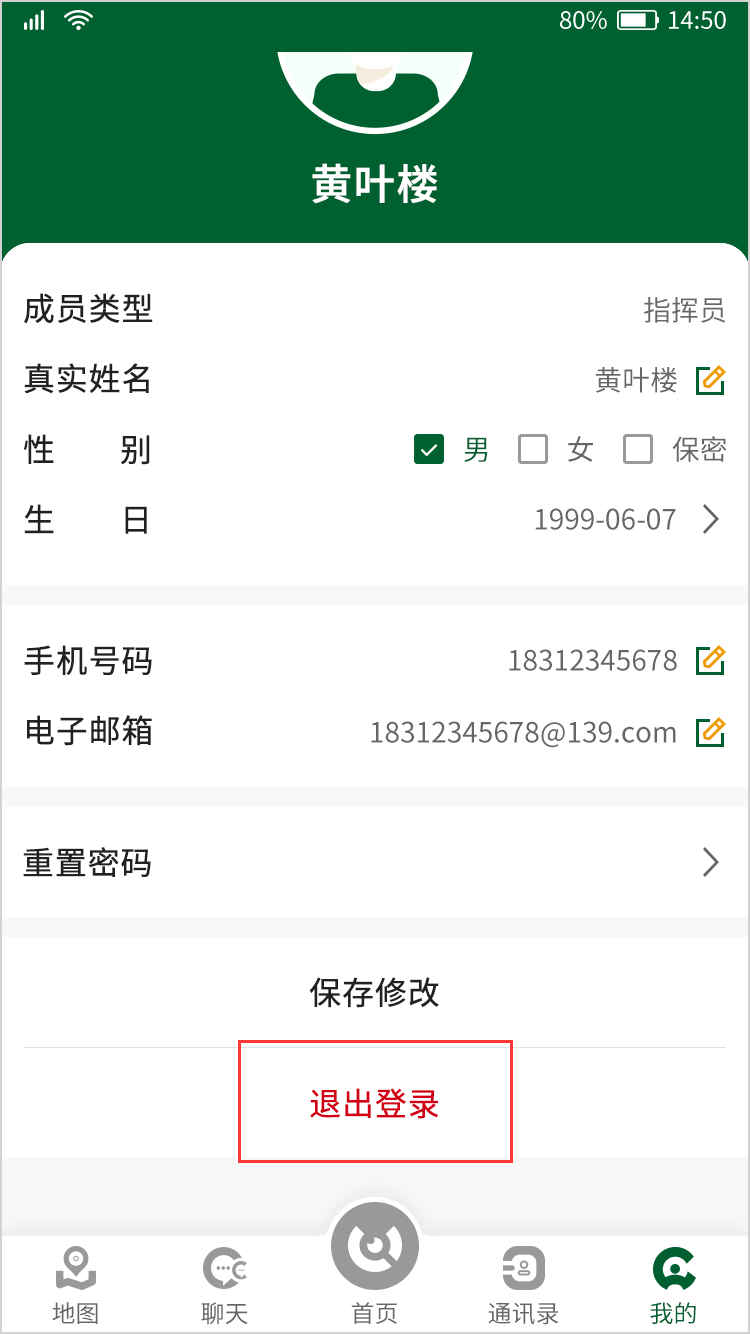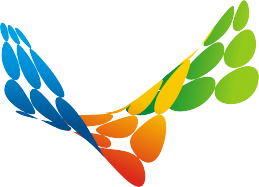# Cellsys Explorer 用户手册
# 登录/注册相关
# 启动App
启动App后,会弹出用户协议和隐私条款的提示,点击《用户协议》和《Explorer个人信息保护政策》可查看信息详情。点击"同意并继续"按钮,即视为同意本软件用户协议及隐私条款内容,并打开登录/注册界面。如点击"取消"按钮,则视为不同意本软件用户协议及隐私条款内容,并退出App。
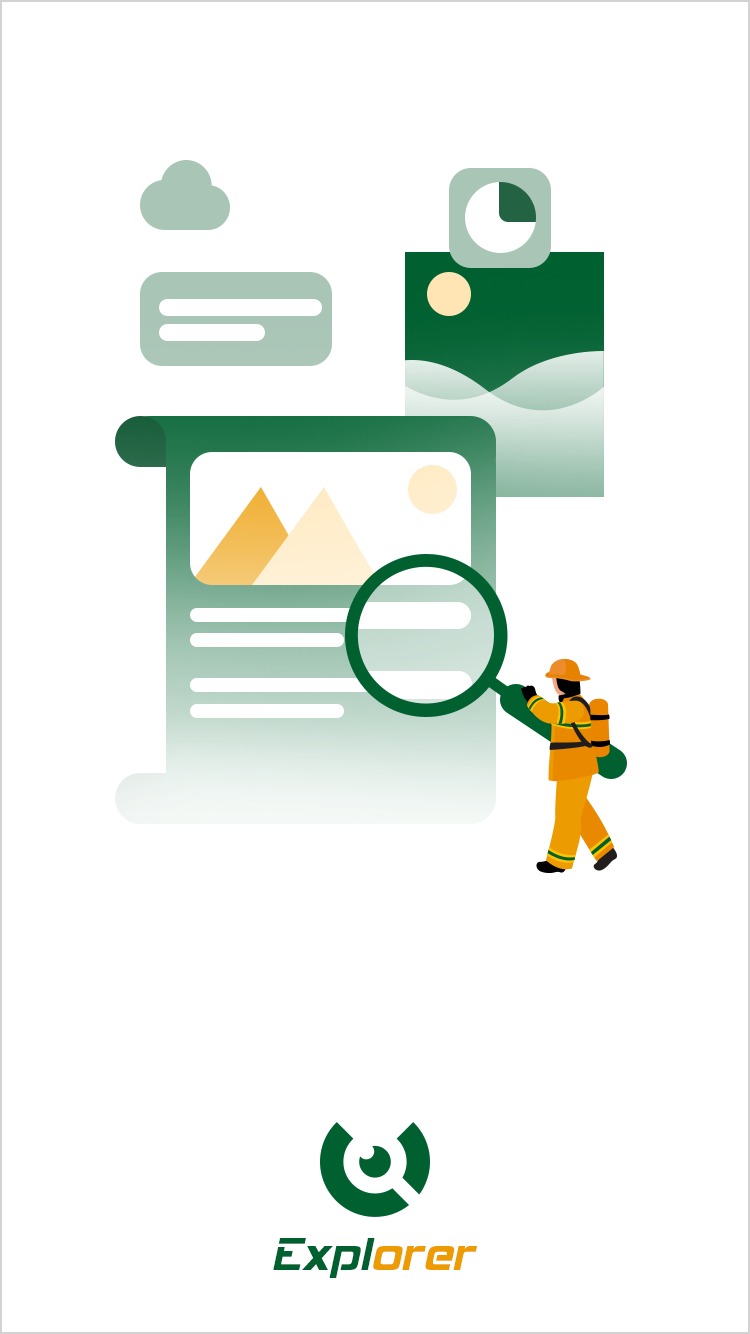
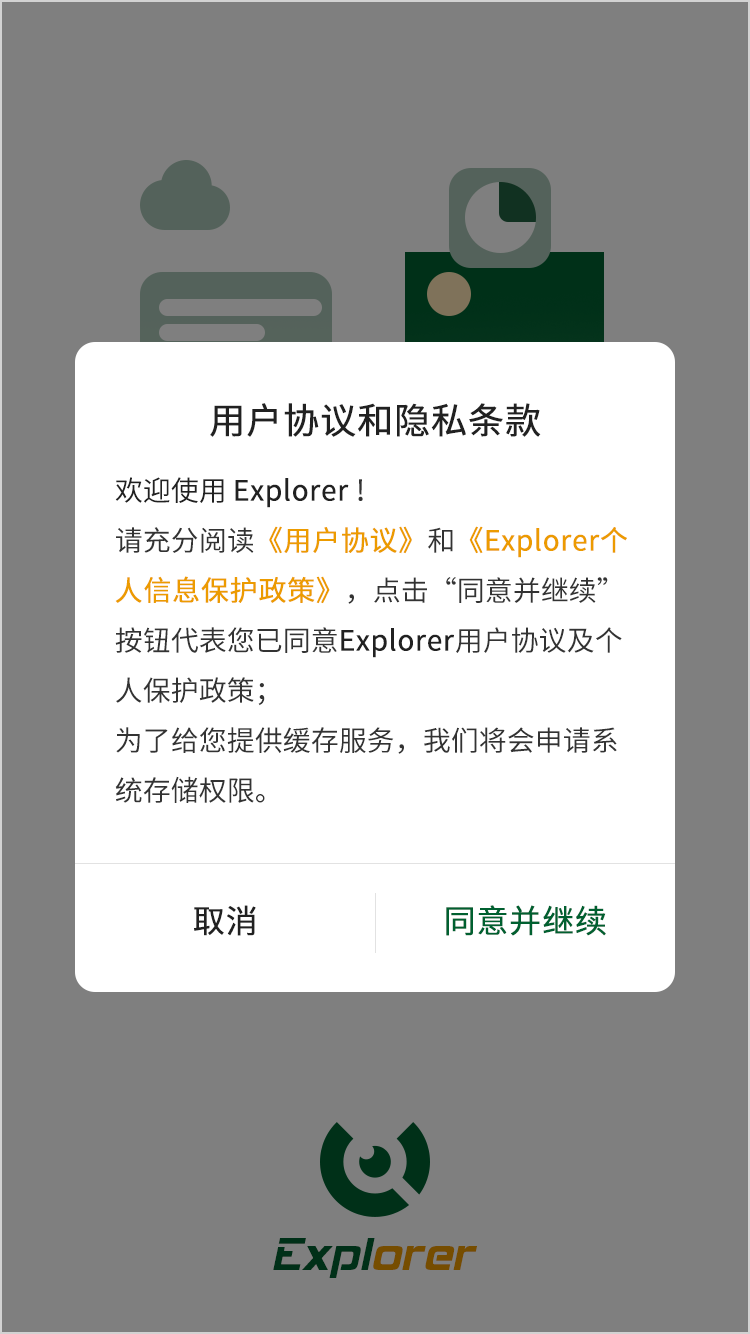
# 账号注册
在登录界面点击"注册"标签,切换到注册界面。输入注册信息(真实姓名、手机号码、邮箱、密码及确认密码)后点击"注册"按钮,完成注册第一阶段,接下来,用户根据需要,可以选择申请加入组织或扫码加入组织。
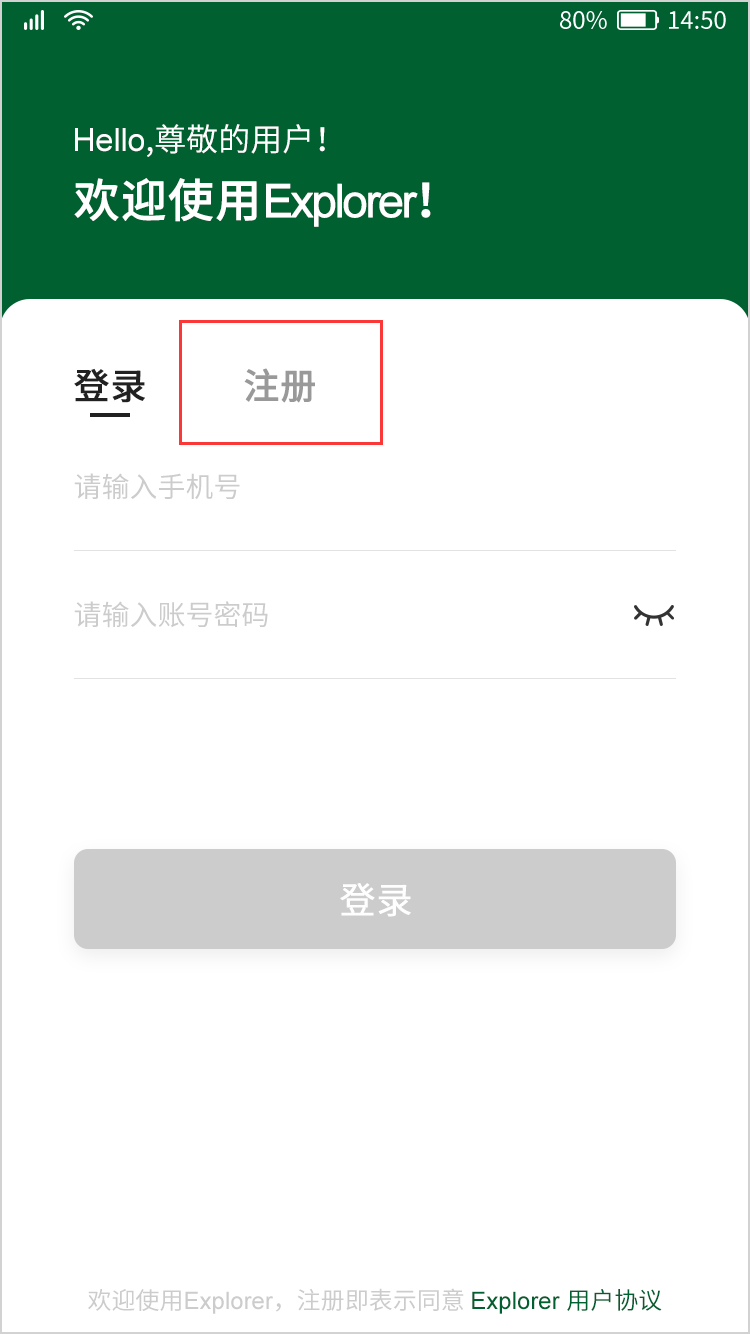
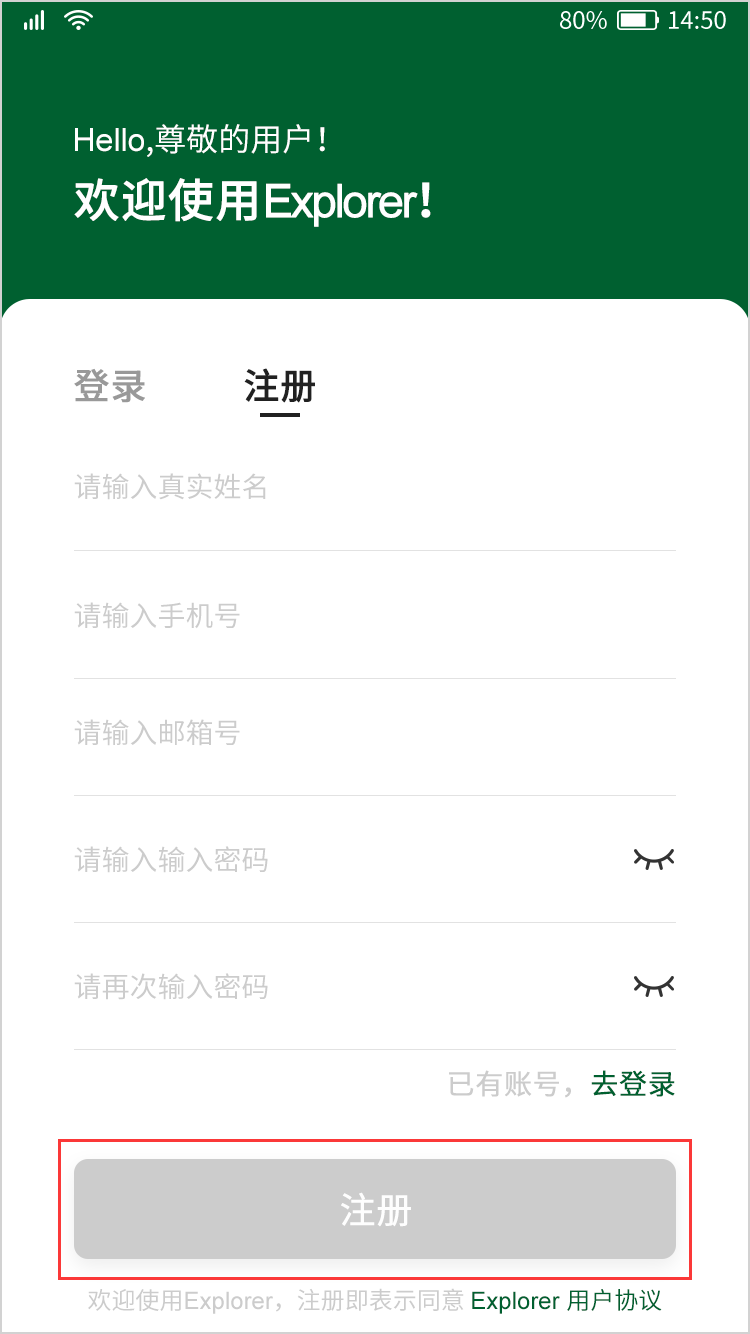
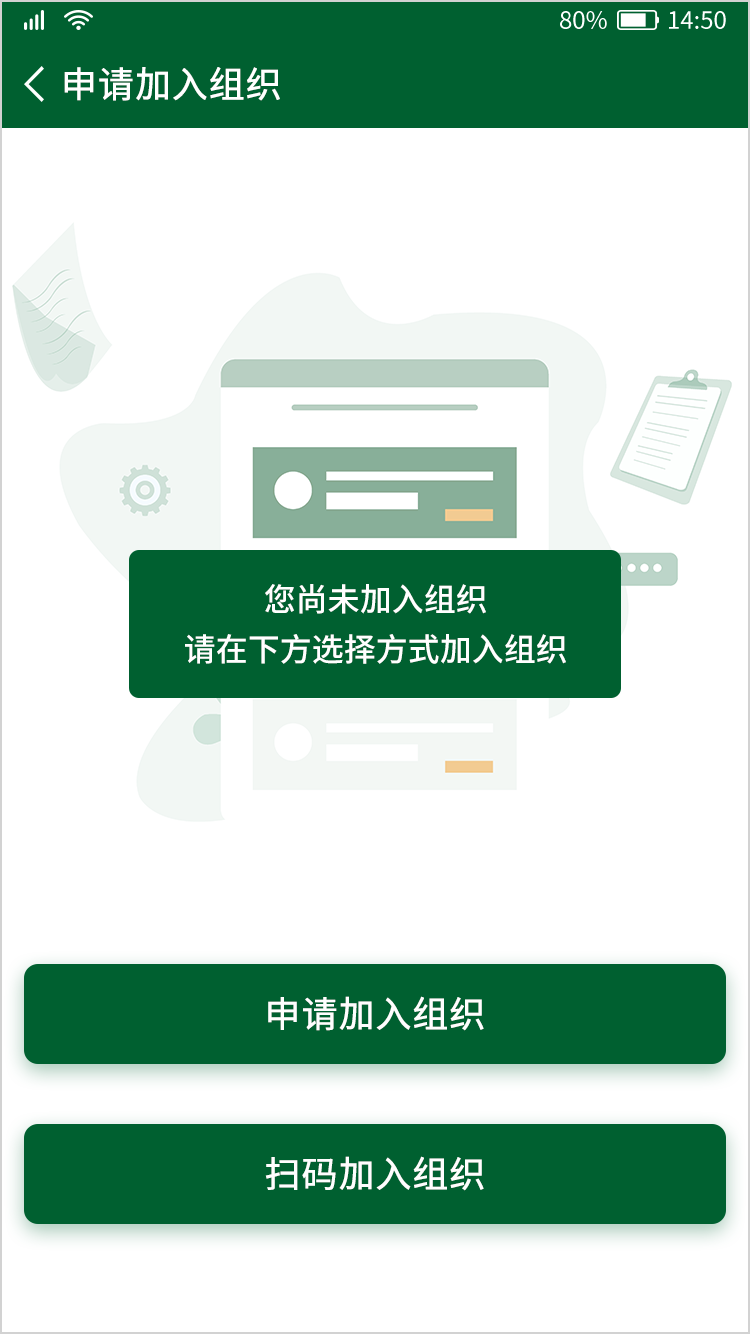
# 申请加入组织
在账号注册完成后的页面,点击"申请加入组织"按钮。在打开的页面中输入要加入组织的简称,然后点击"提交申请"按钮,即可完成申请。
注:申请加入组织后,需要对应组织的管理员进行审核,通过审核才能成功加入组织。
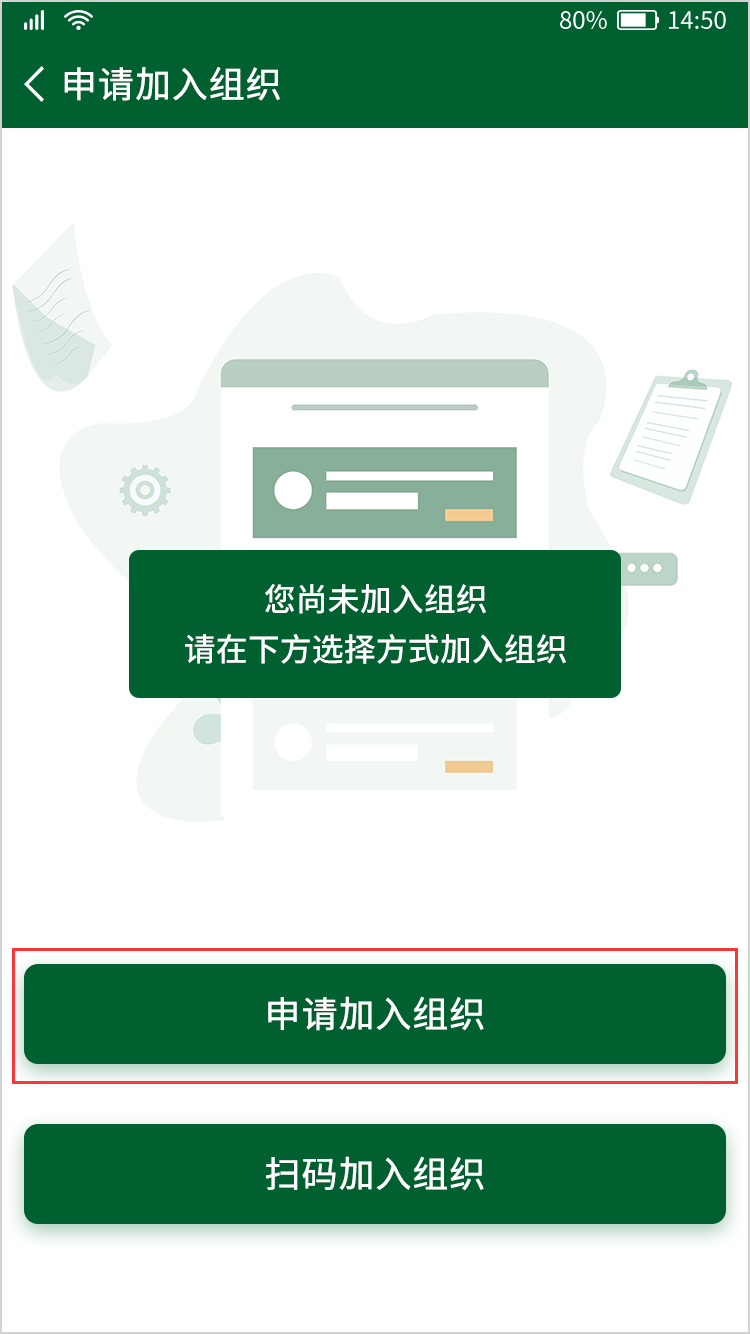
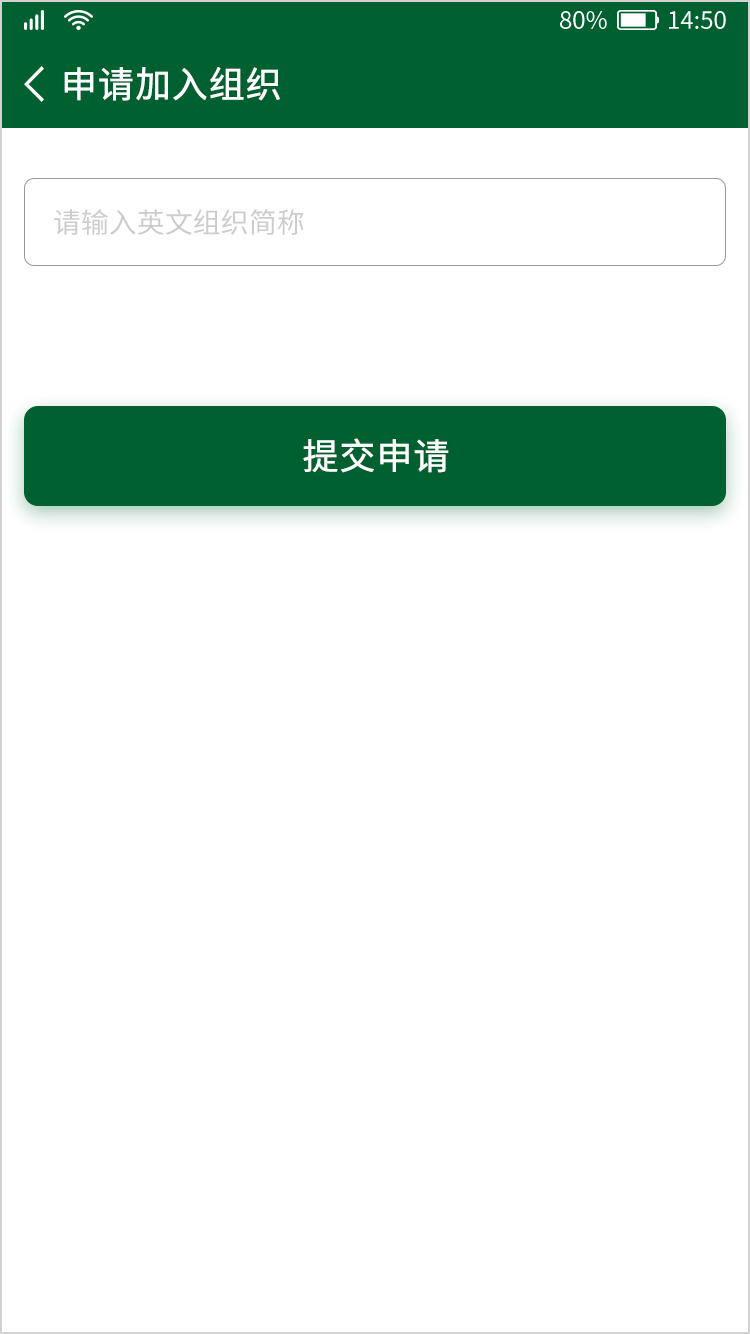
# 扫码加入组织
在账号注册完成后的页面,点击"扫码加入组织"按钮。打开扫描二维码界面,将组织二维码对准界面中的扫描框中,扫描成功后,即可加入该组织。
注:通过扫码的方式可以直接加入组织,无需管理员再次进行审核
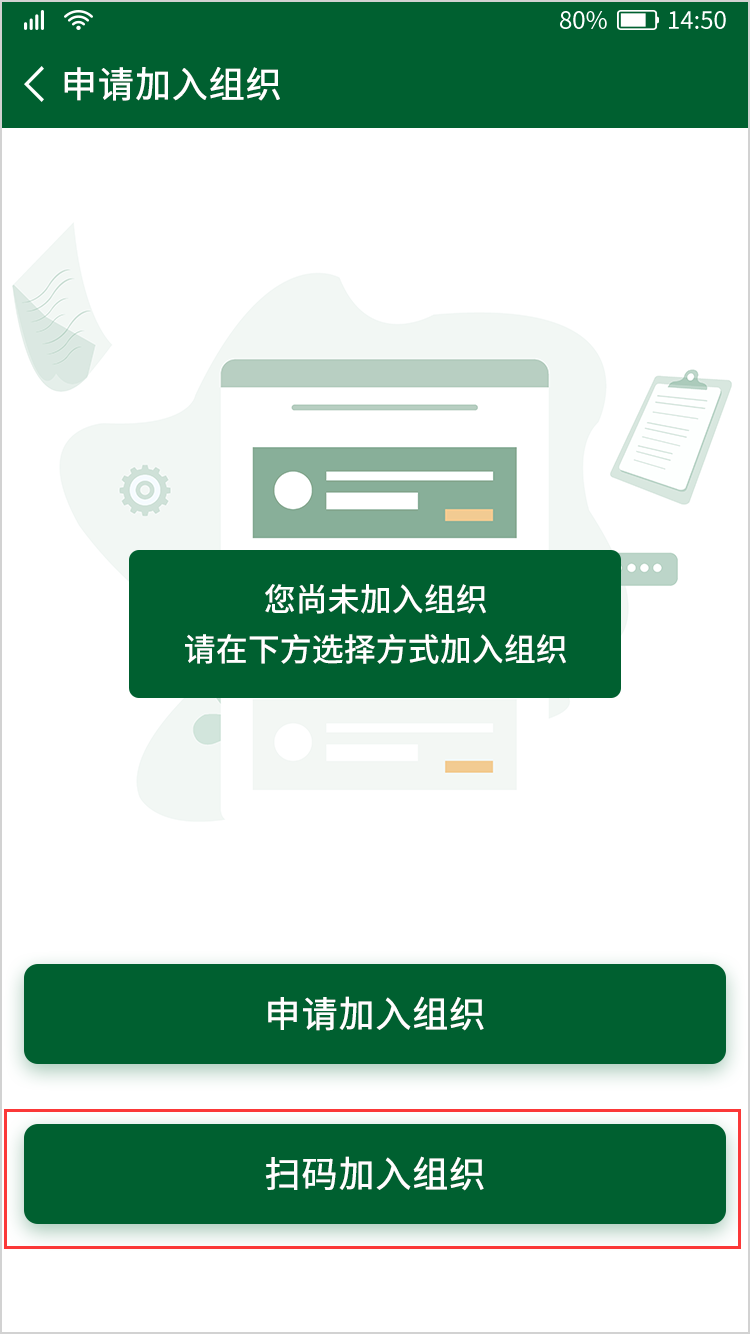
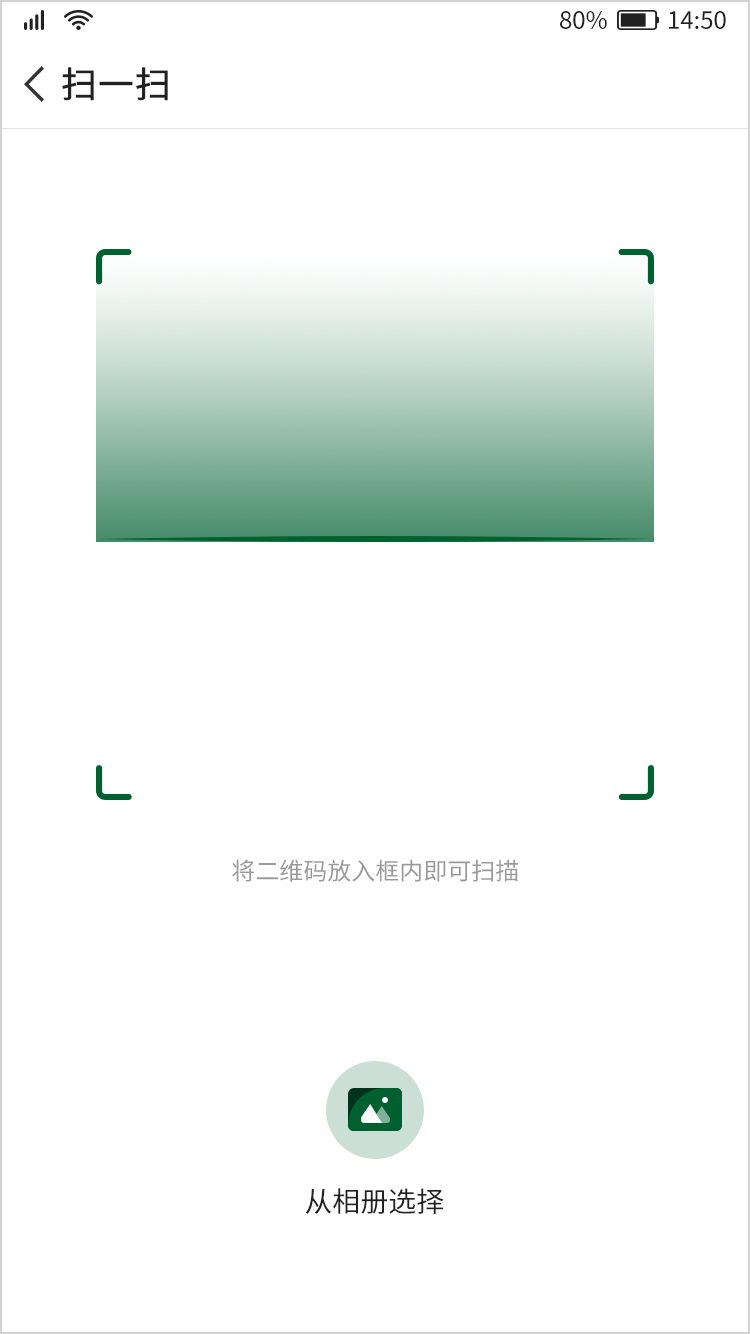
# 地图
用户登录后,默认打开地图功能,并获取手机的位置信息,在地图上以标点的形式显示。此外、提供地图切换、个人轨迹、新增事件、新增标记等功能。
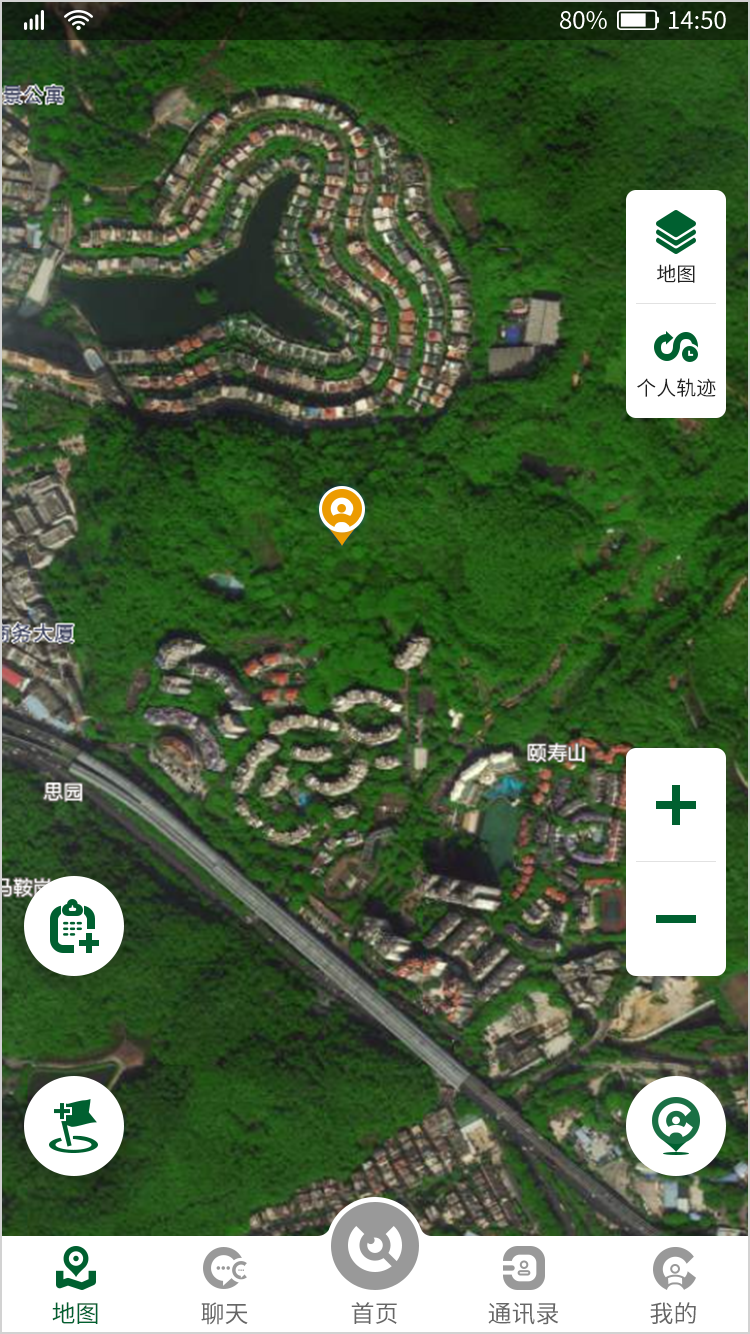
# 地图切换
支持标准地图、卫星地图等自由切换。在地图界面点击右上角的“地图”图标,在展开的列表中点击标准地图或卫星地图图标,即可切换成对应的地图。

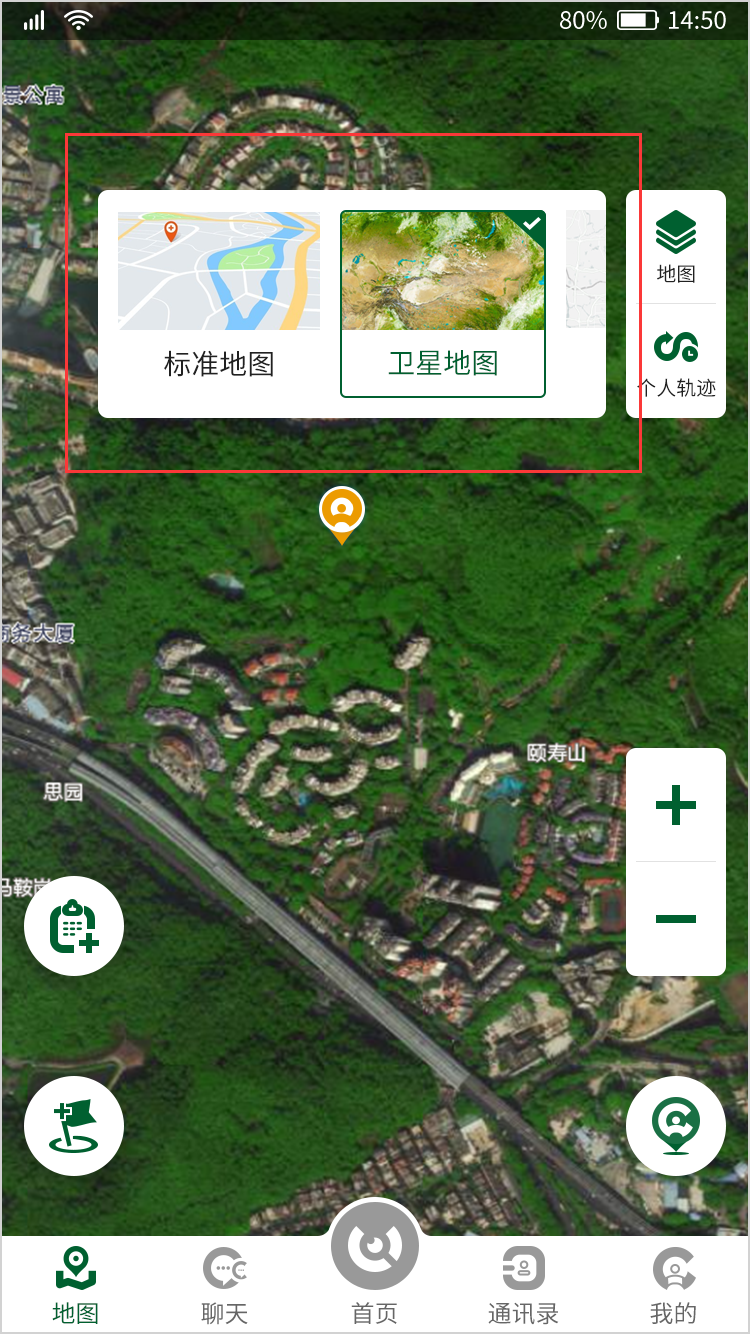
# 个人轨迹
提供用户查询本人的行动轨迹图功能,支持自定义时间段查询。在地图界面中点击“个人轨迹”图标,打开轨迹时间段设置界面,点击要查看轨迹的时间段,即可在地图界面中显示该时间段内的行动轨迹。
注:所选择的时间段内需要有使用过本App,并能获取到位置信息
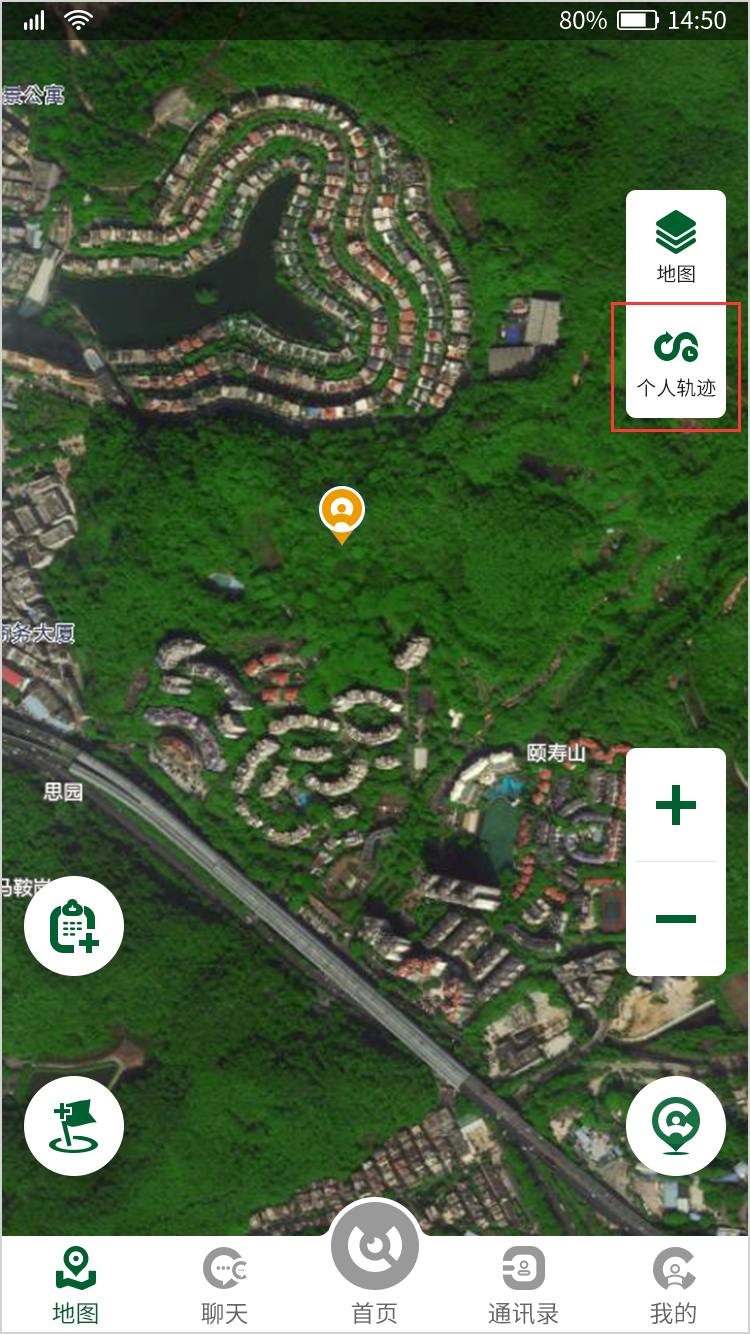
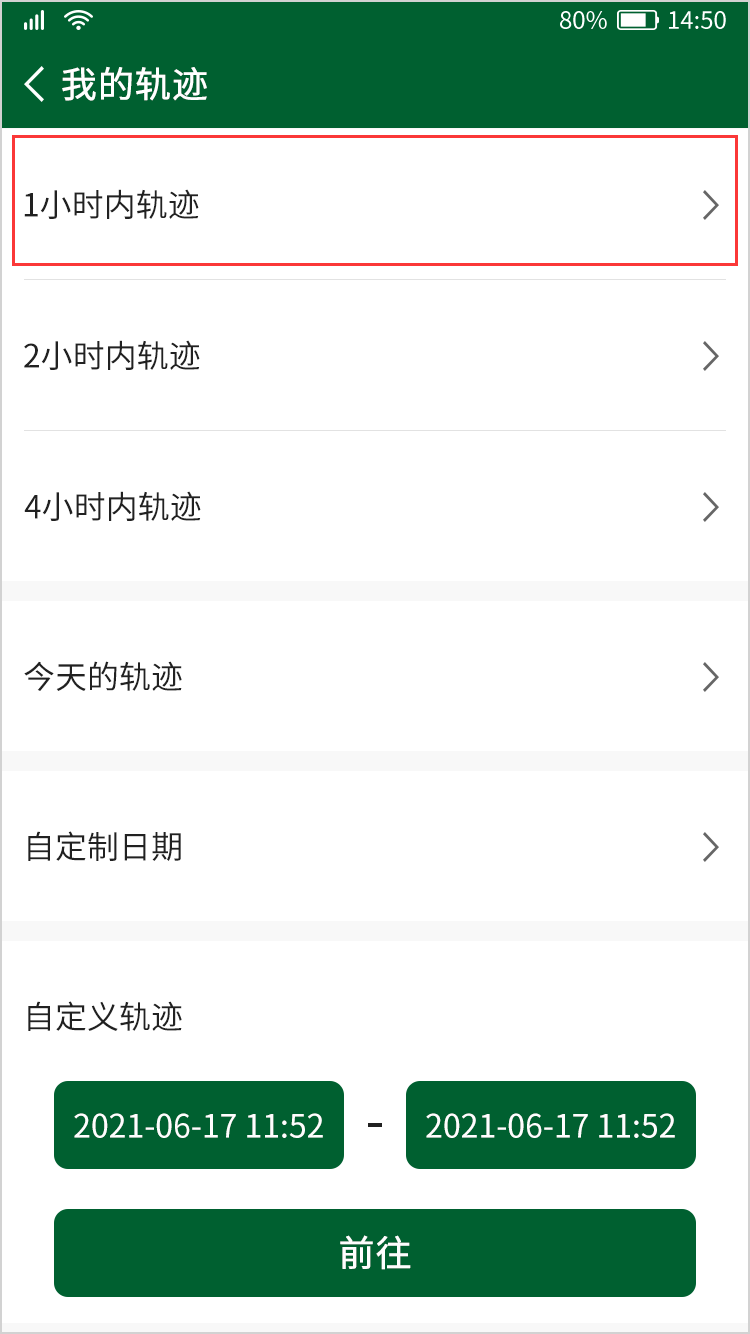
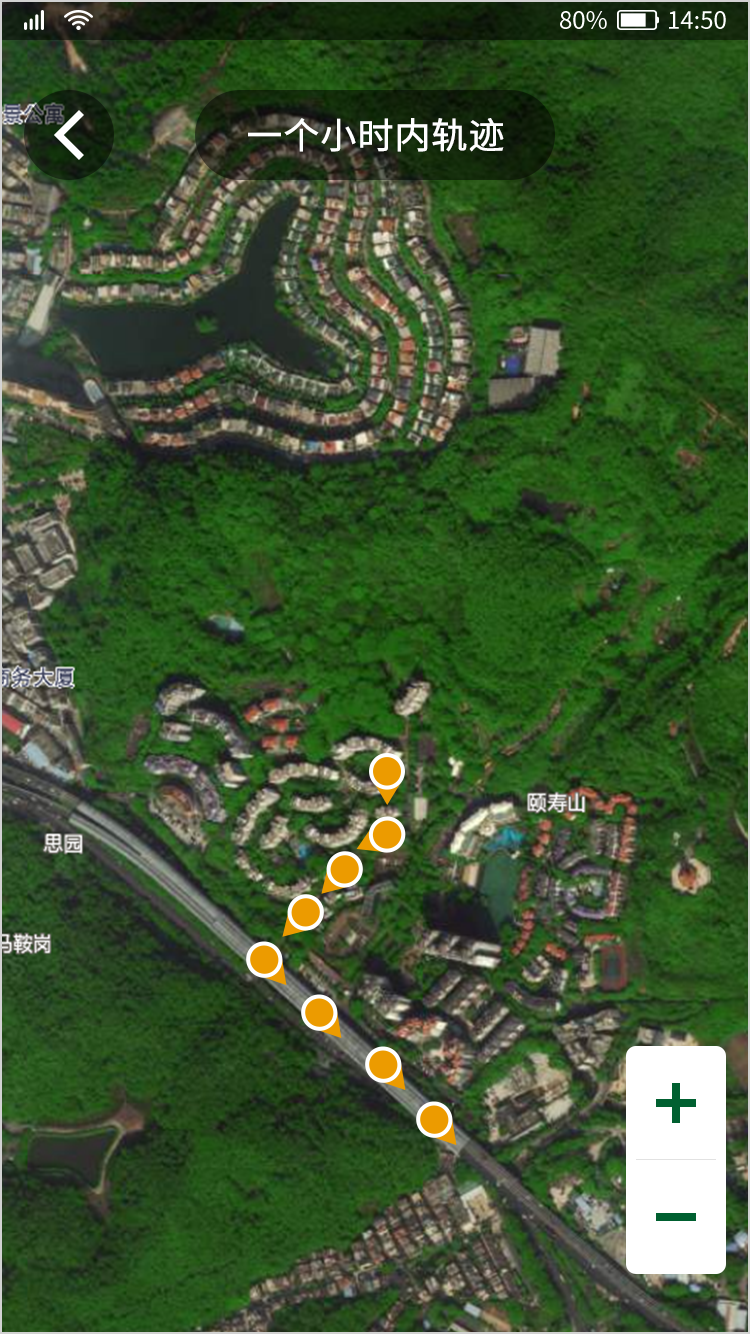
# 新增事件
获取用户位置信息,支持用户根据不同的事件类型,向后台上报对应的事件信息。地图界面中点击左下侧的“新增事件”图标,打开事件类型界面,选择需要新增的事件类型,然后输入详细的事件信息,点击“提交”按钮即可新增事件。
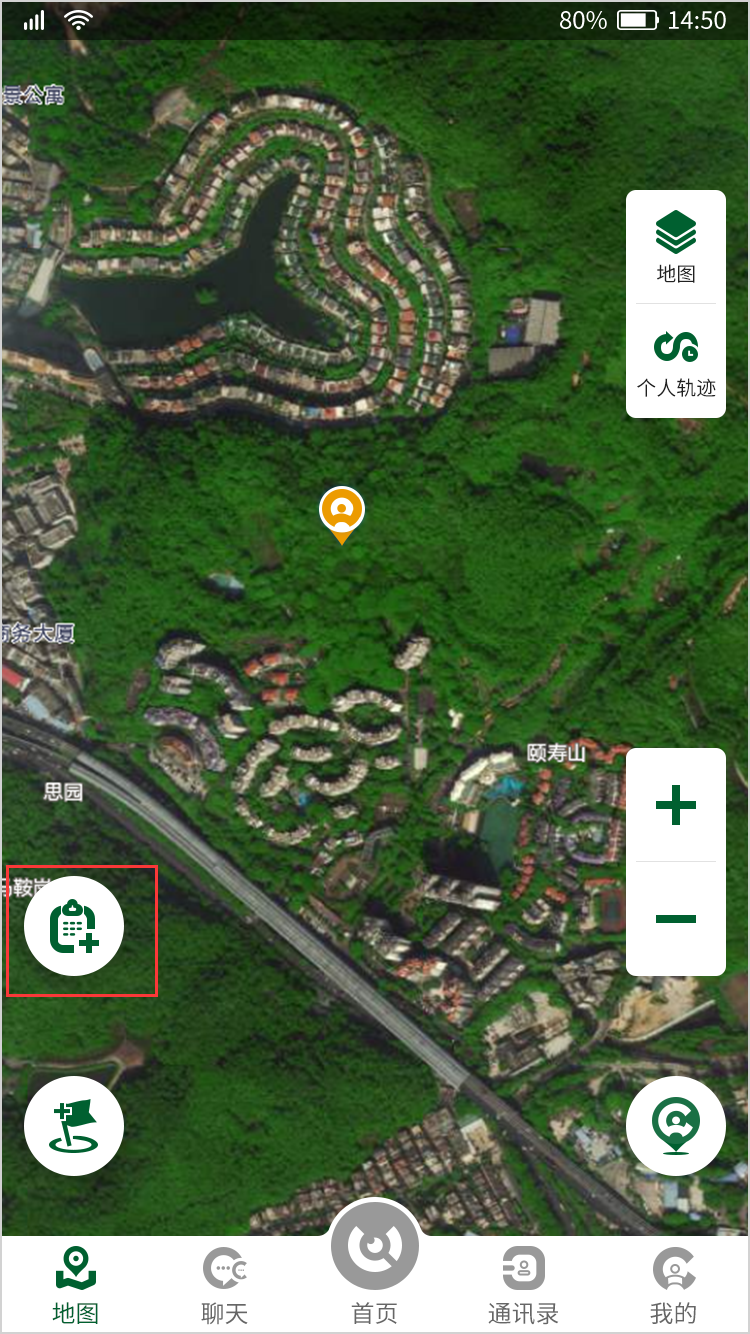
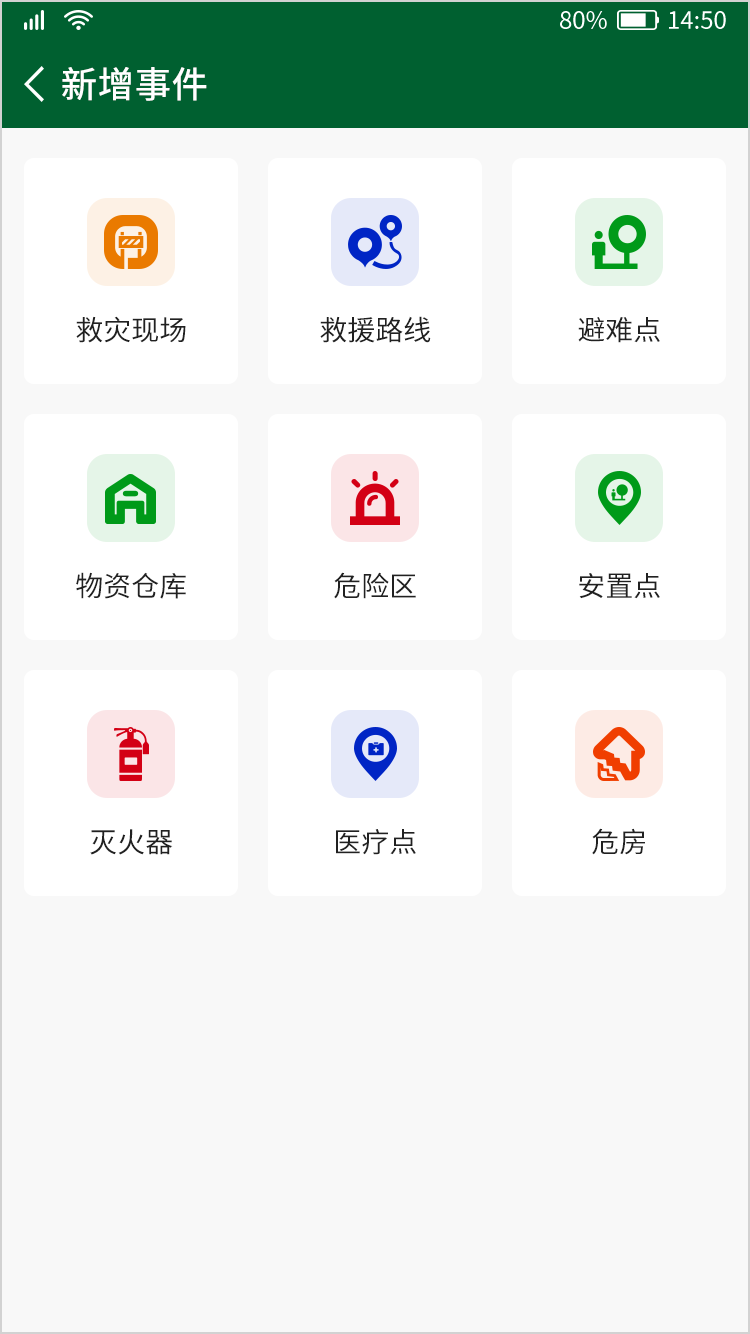
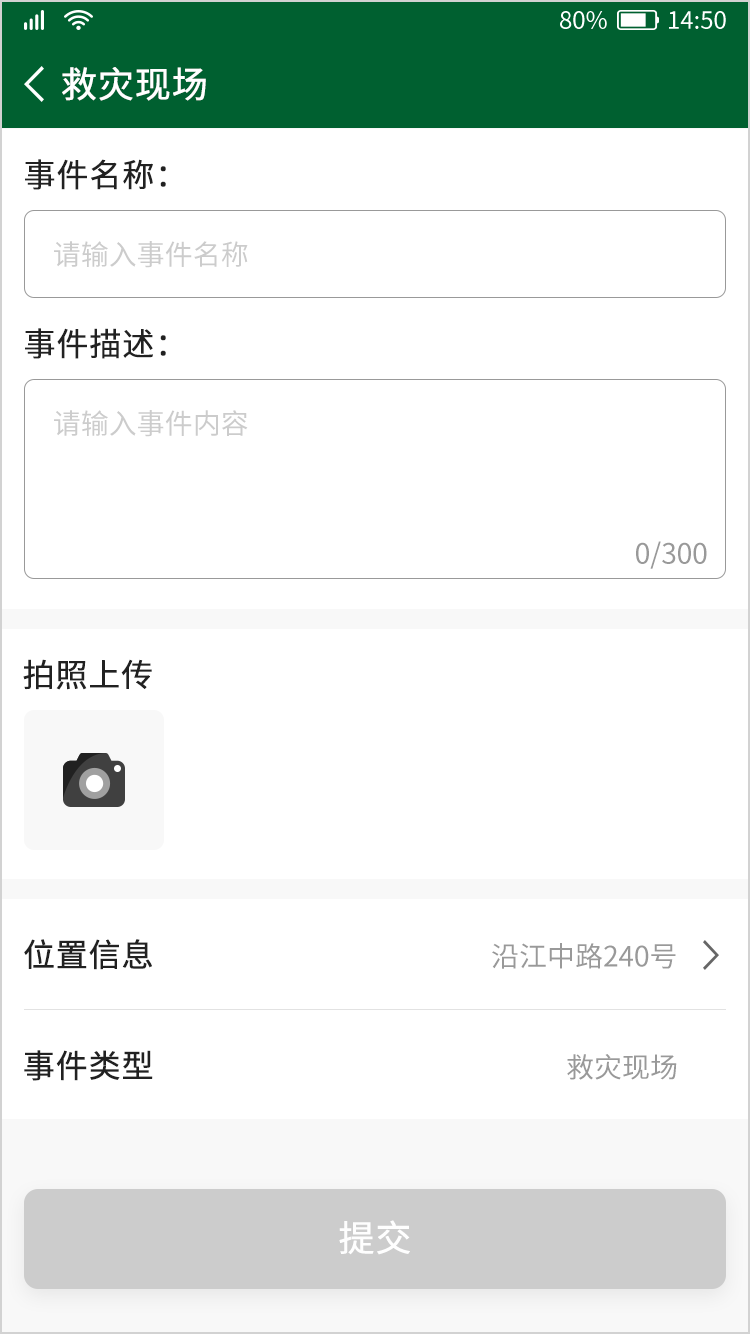
# 新增标记
获取用户位置信息,支持用户根据不同的标记类型,向后台上报对应的标记信息。地图界面中点击左下侧的“新增标记”图标,打开标记类型界面,选择需要新增的标记类型,然后输入详细的标记信息,点击“提交”按钮即可新增标记。

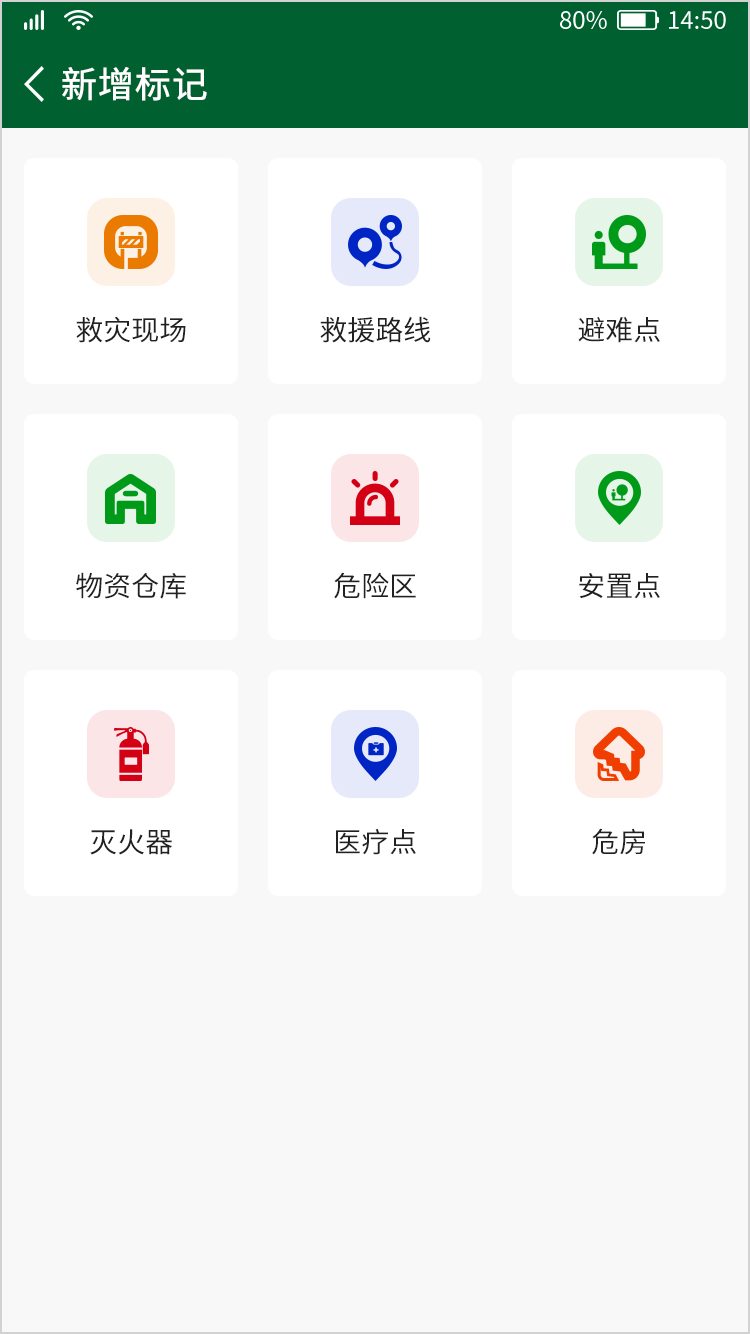
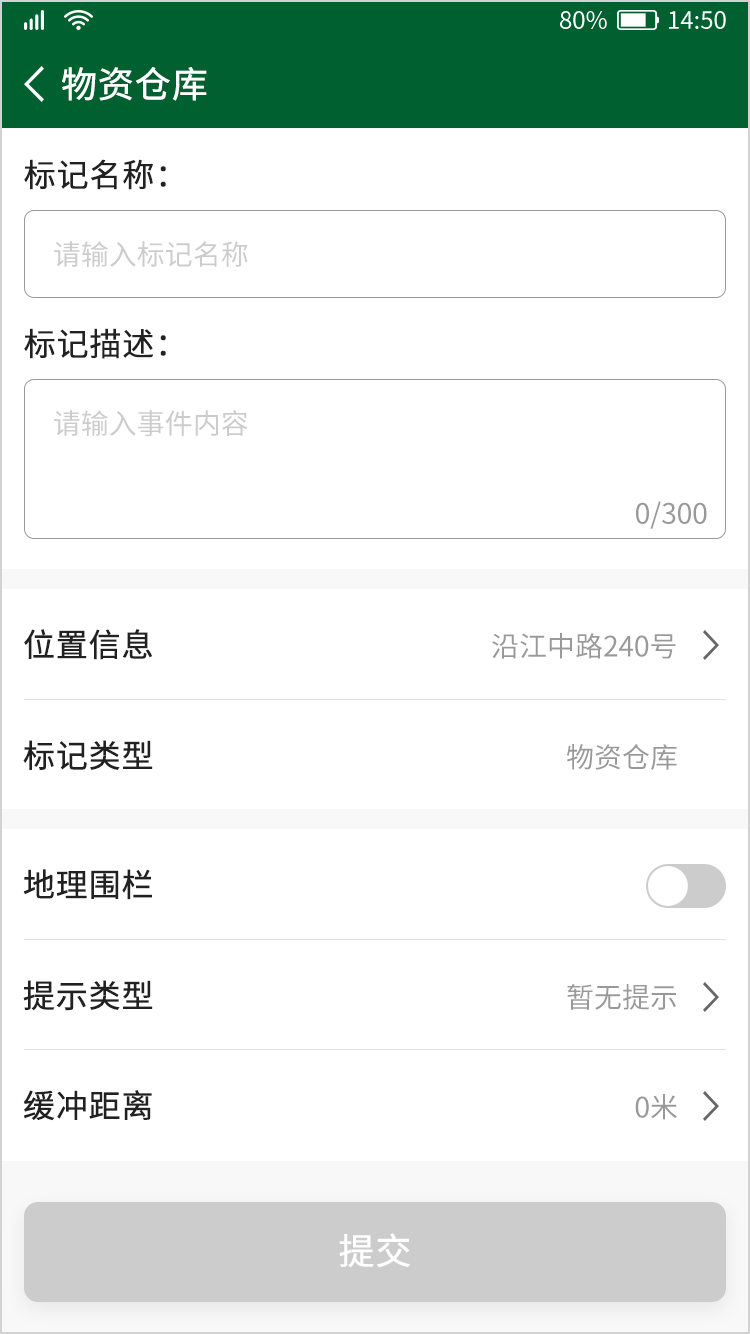
注:填写标记信息的界面中,可以选择开启地理围栏,地理围栏可设置提示类型(进入提醒、离开提醒),以及缓冲距离(以手机GPS为圆点,设置半径范围)。新增标记并且开启地理围栏后,用户进入或离开该标记的缓冲距离范围,均会发送提示消息提醒用户
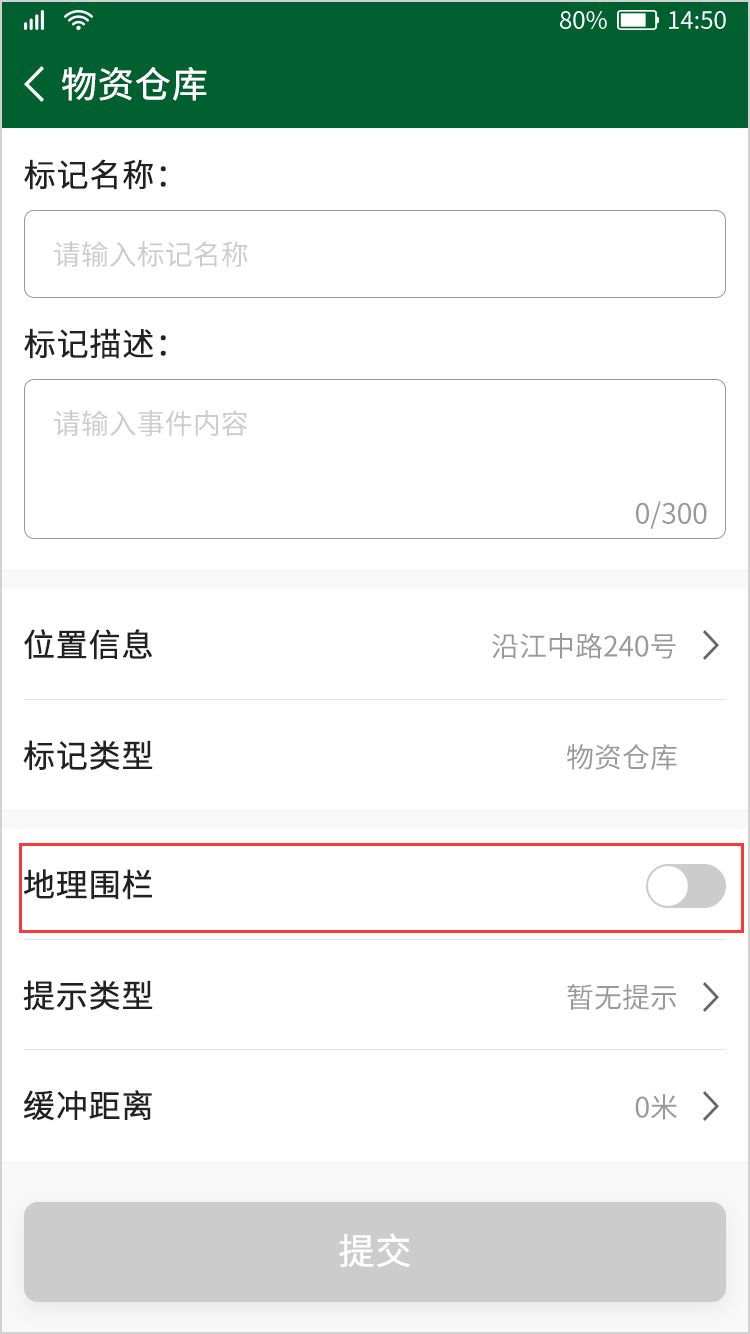
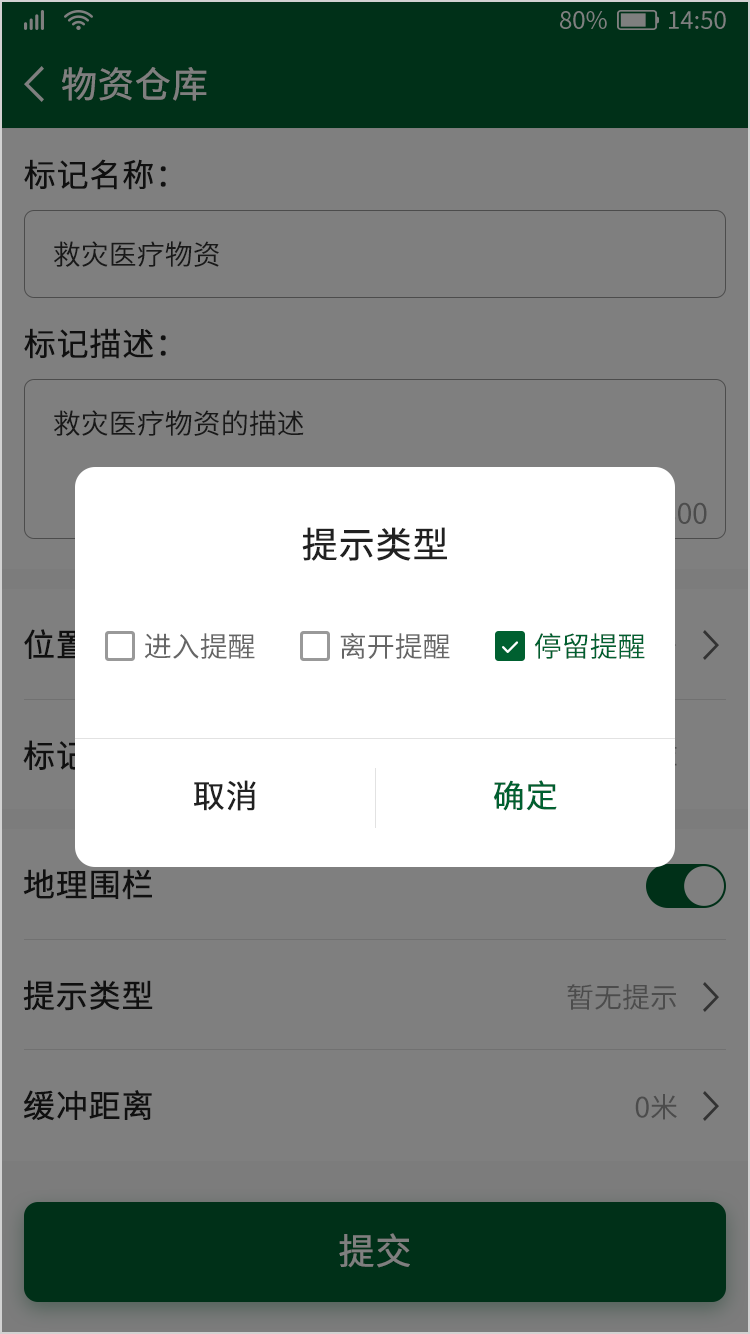
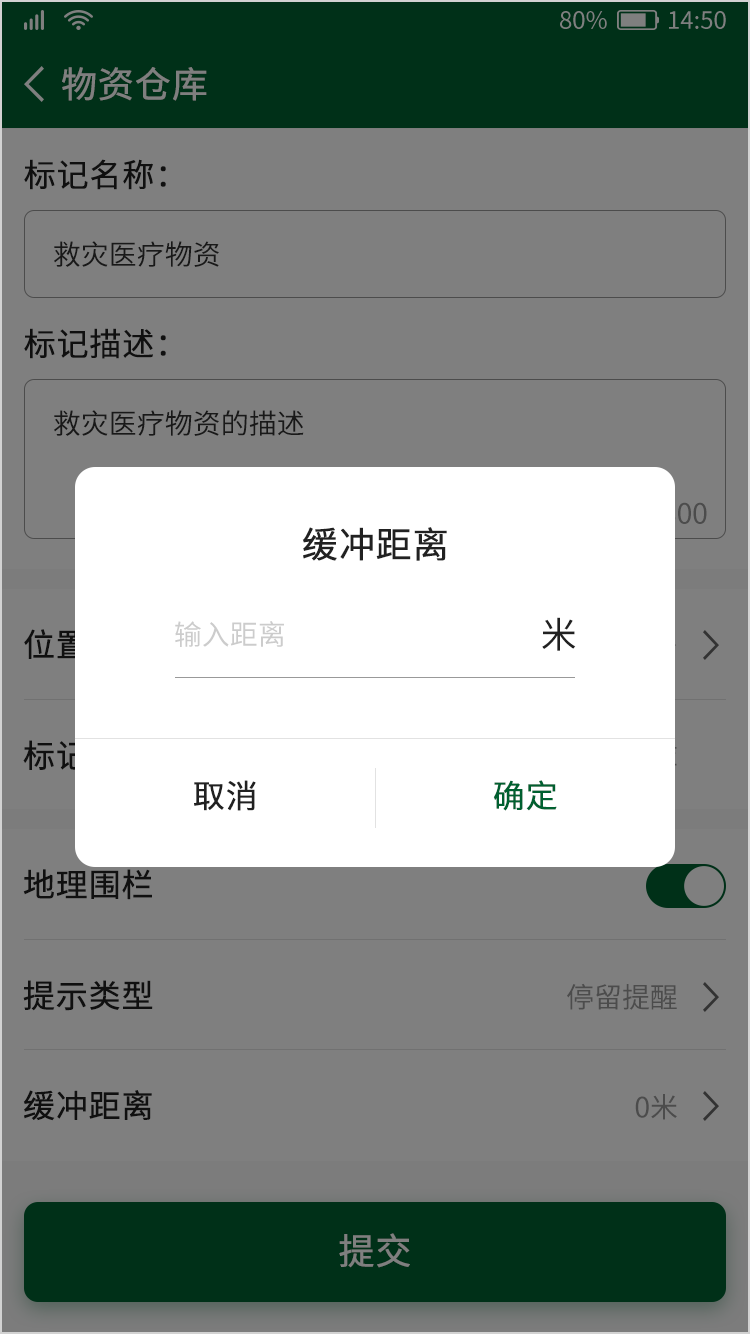
# 通讯录
分为联系人和我的群组两个子功能
# 联系人
显示当前用户所属群组内的成员列表,可查看成员的轨迹和发送聊天消息。
点击页面下方菜单栏中的通讯录图标,打开联系人列表页面,再点击联系人姓名可查看该联系人的信息。点击“发送消息”按钮,可与该成员聊天,发送文本消息
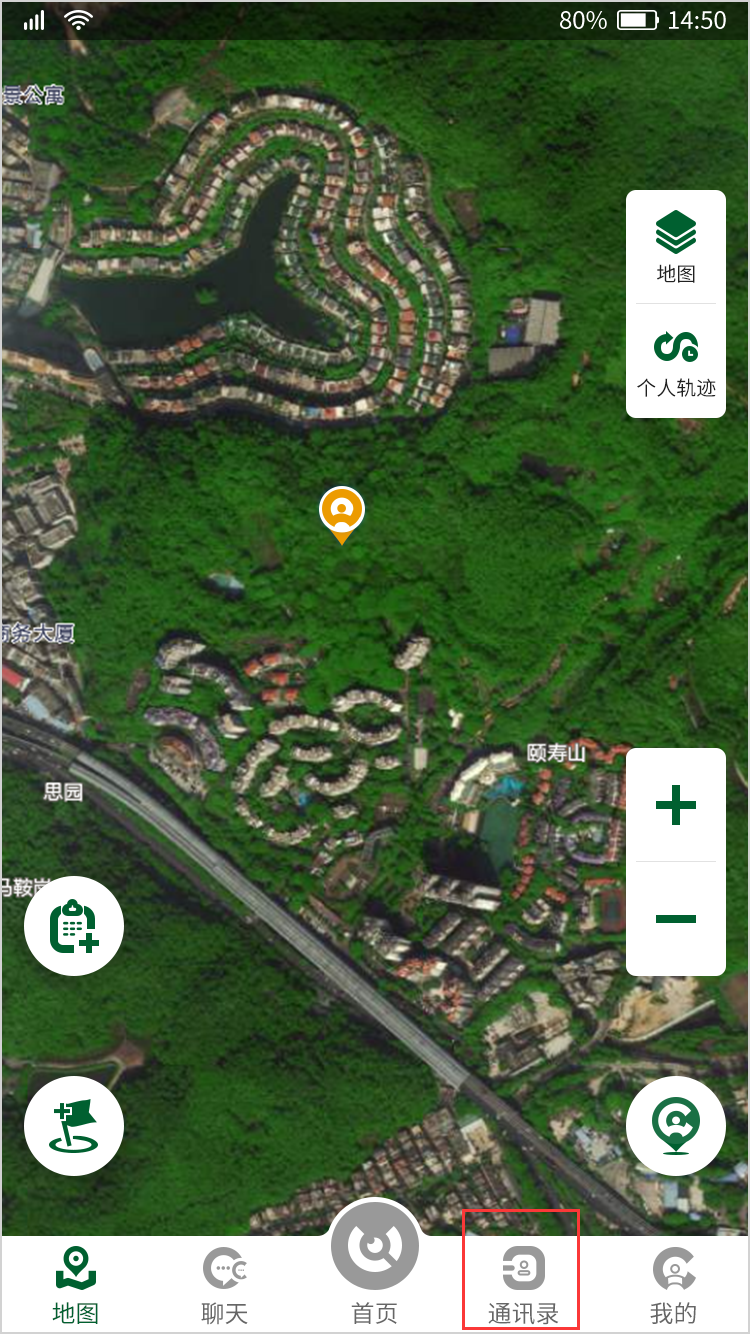
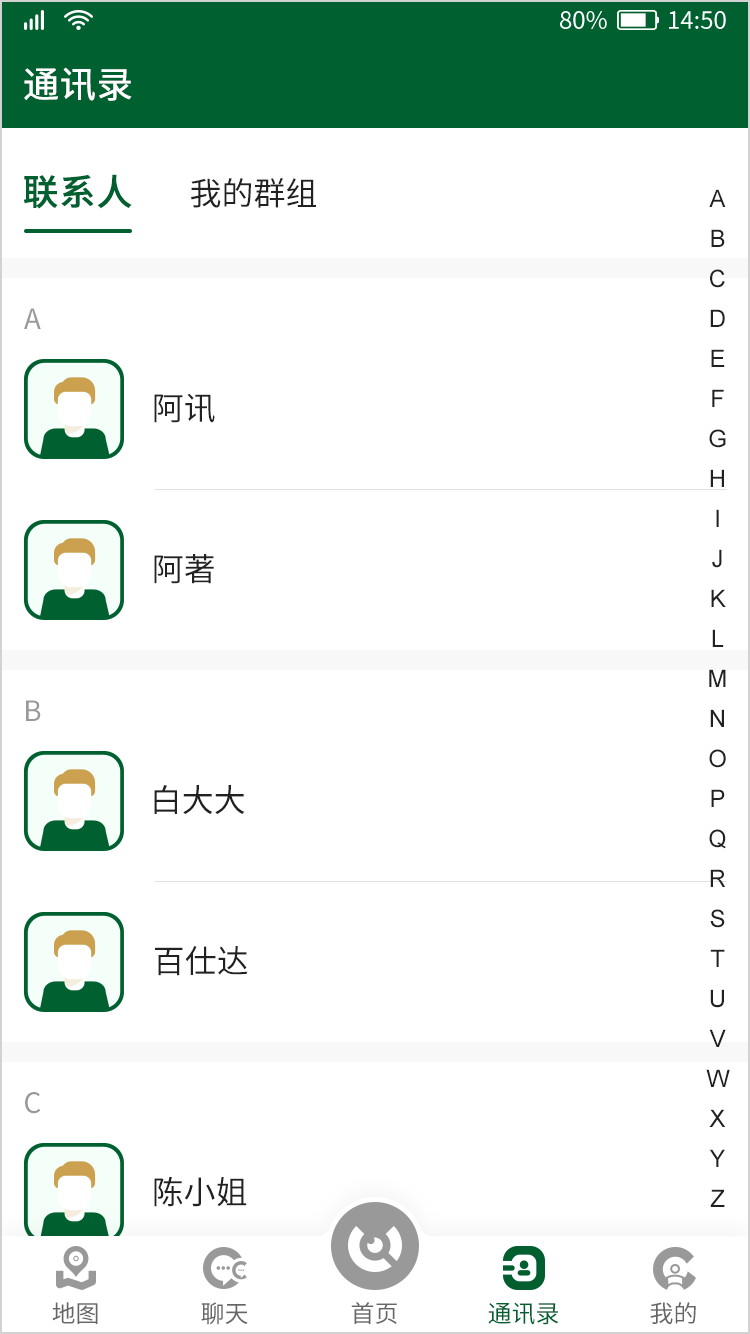
.a829f7f2.png)
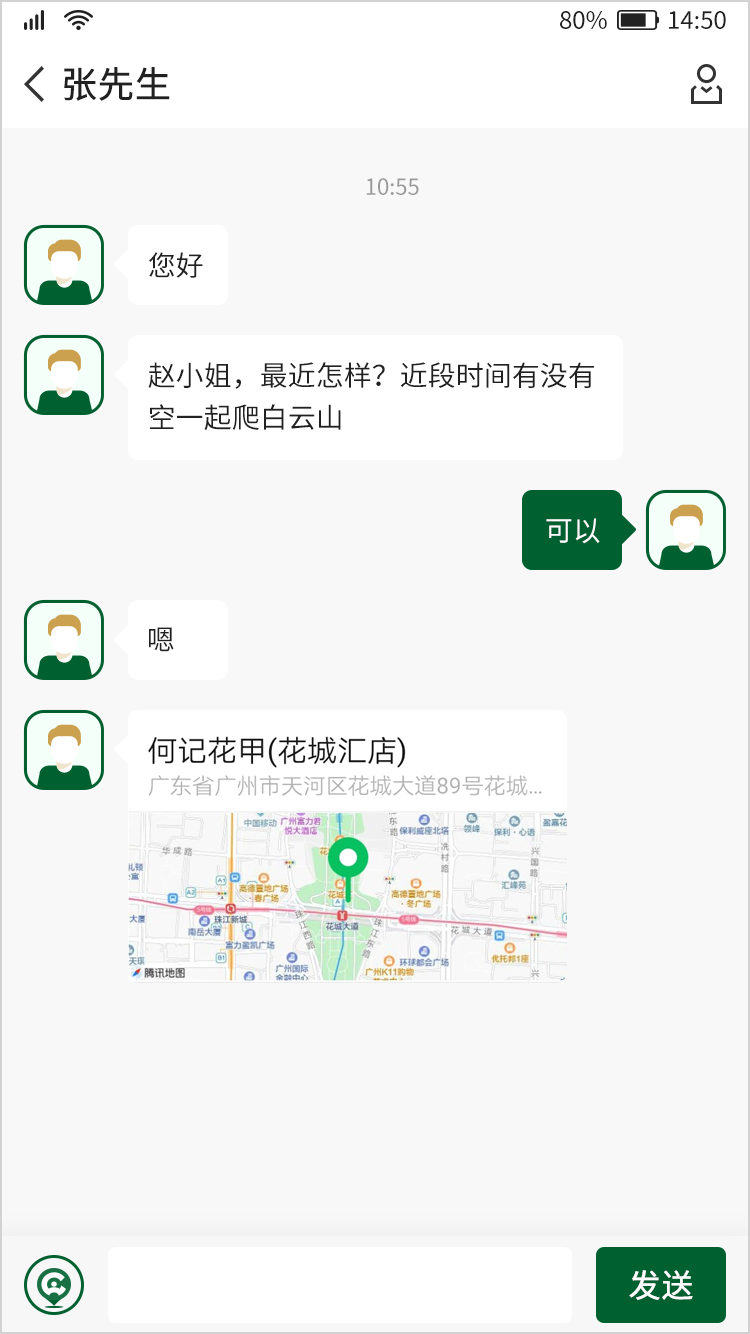
# 我的群组
显示当前用户所加入的群组,可查看群组成员位置分布,和群组成员信息
点击页面下方菜单栏中的通讯录图标,在打开的联系人页面点击页面上方的“我的群组”按钮,即可查看当前用户加入的群组。点击群组名称,再点击“群组成员”按钮,打开群组成员列表界面,点击成员姓名,可以查看该成员的信息、轨迹、聊天(此部分操作与联系人中的操作一致)
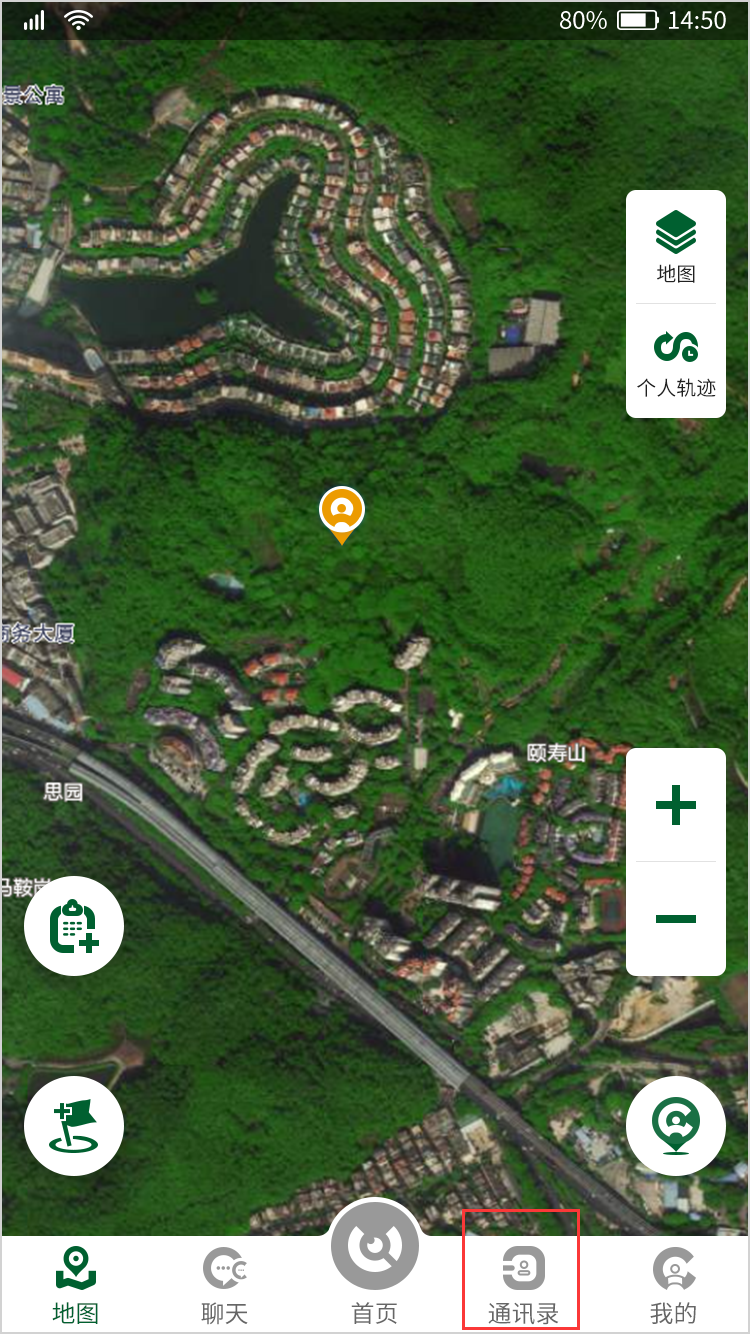
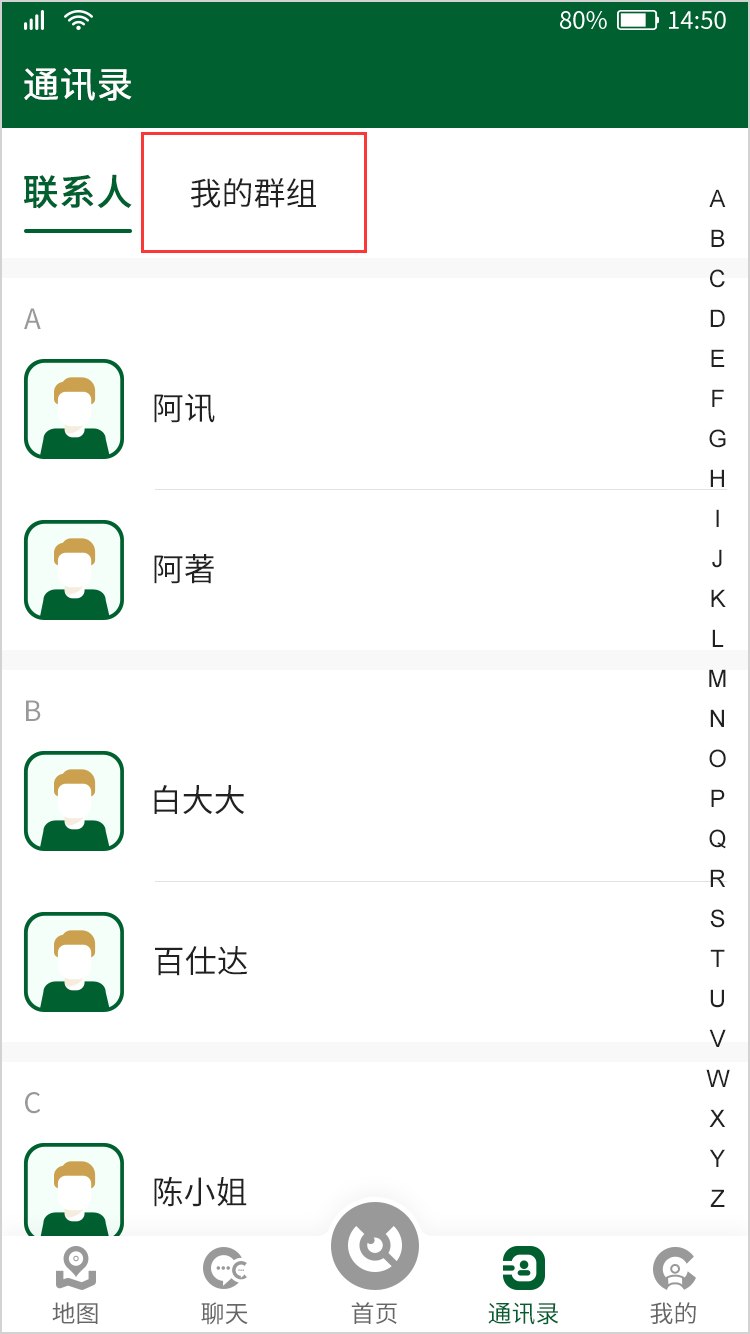
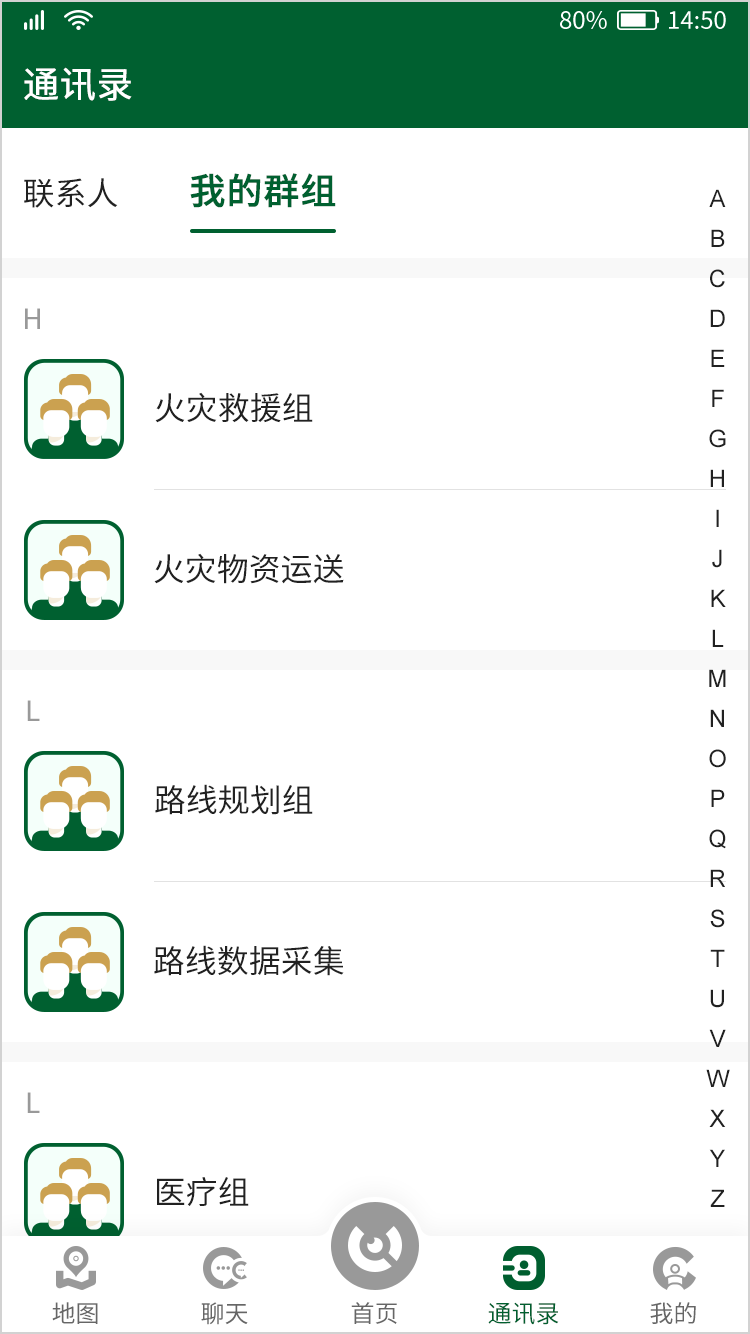
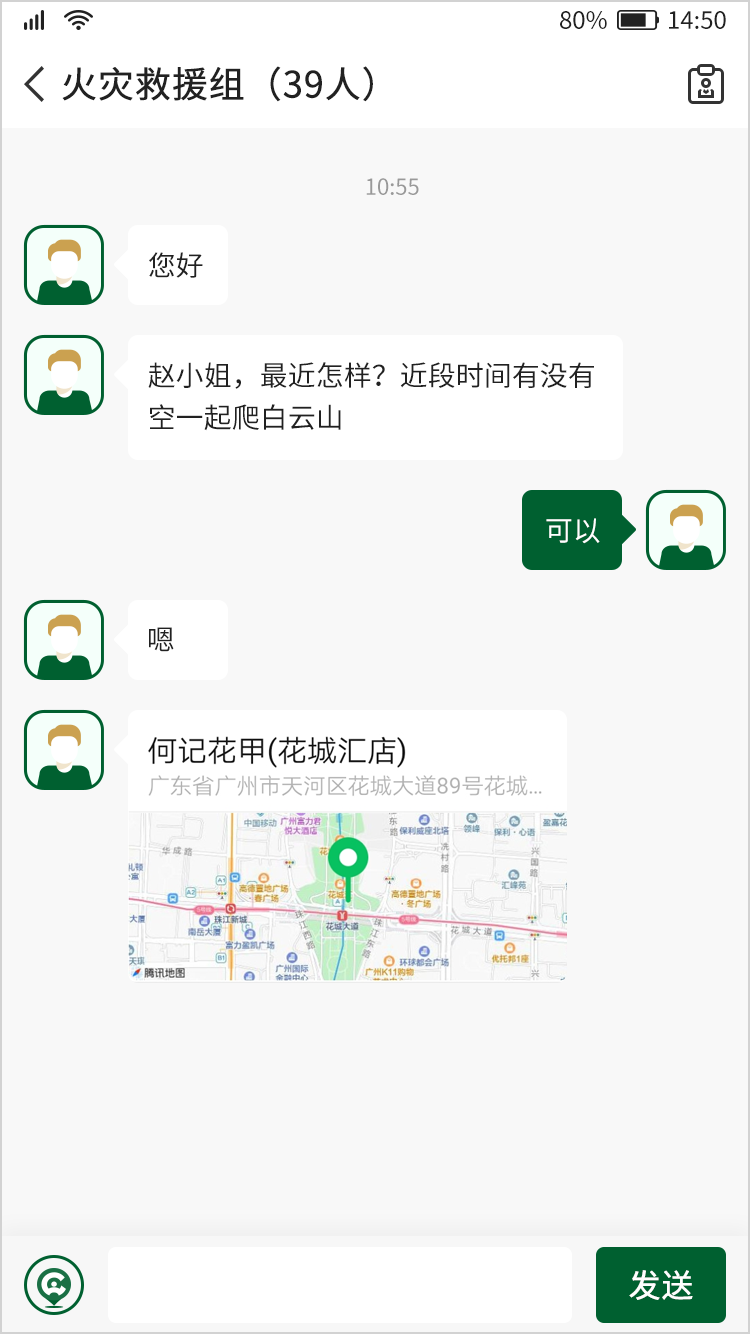
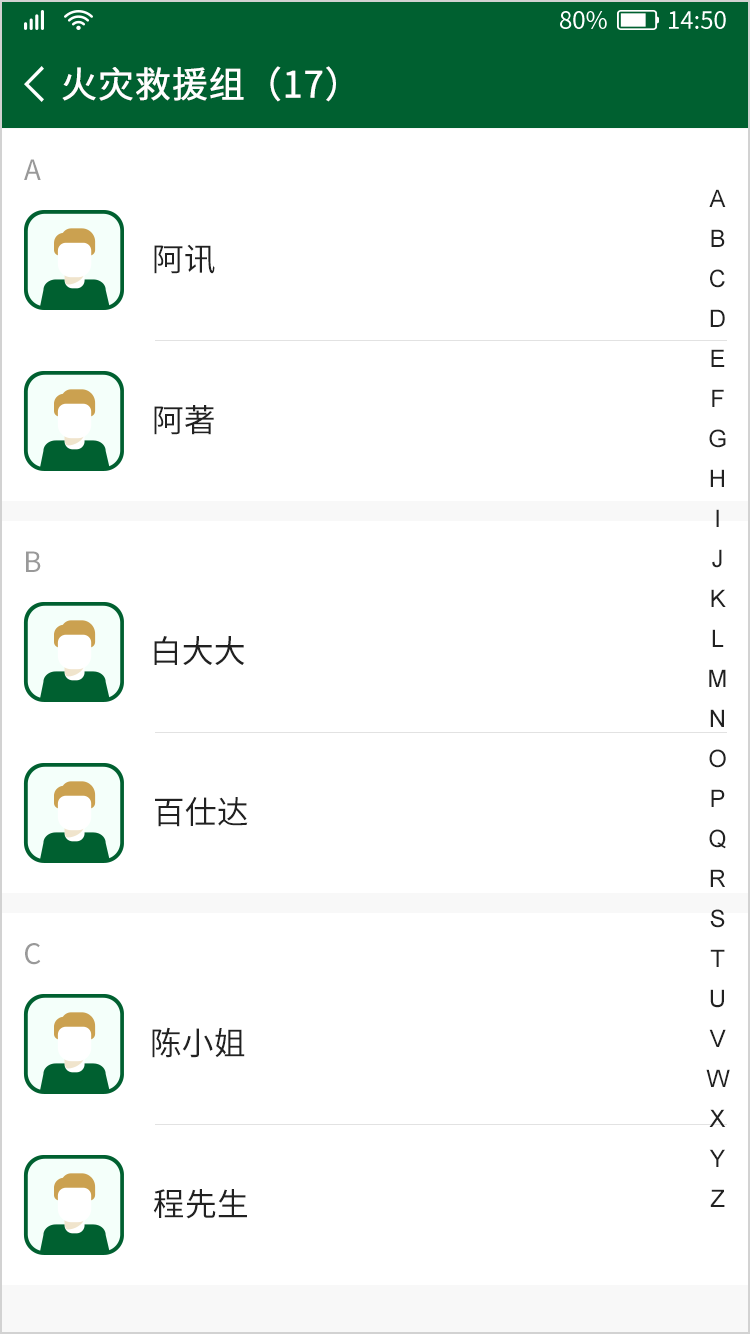
# 聊天
聊天功能。界面显示会话列表,点击联系人姓名,打开聊天界面,可查看用户与该联系人的聊天记录。可发送文本聊天消息。
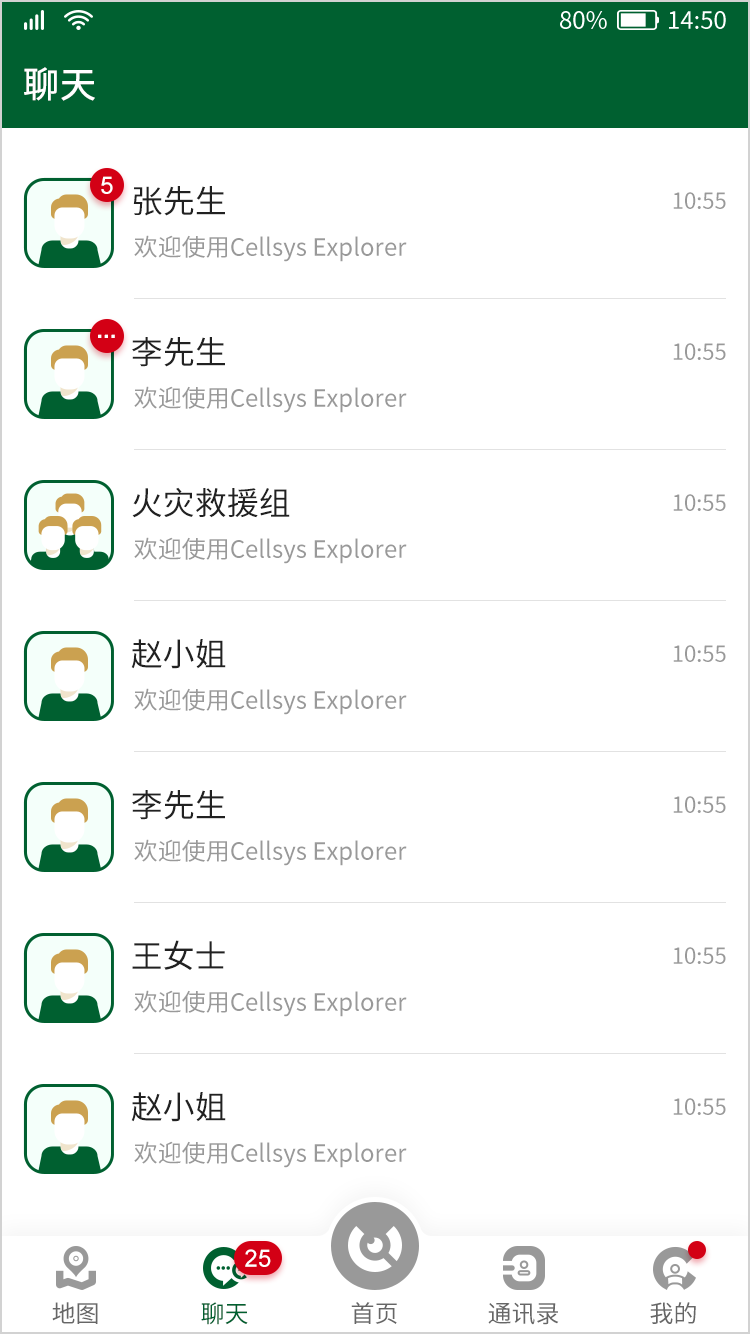
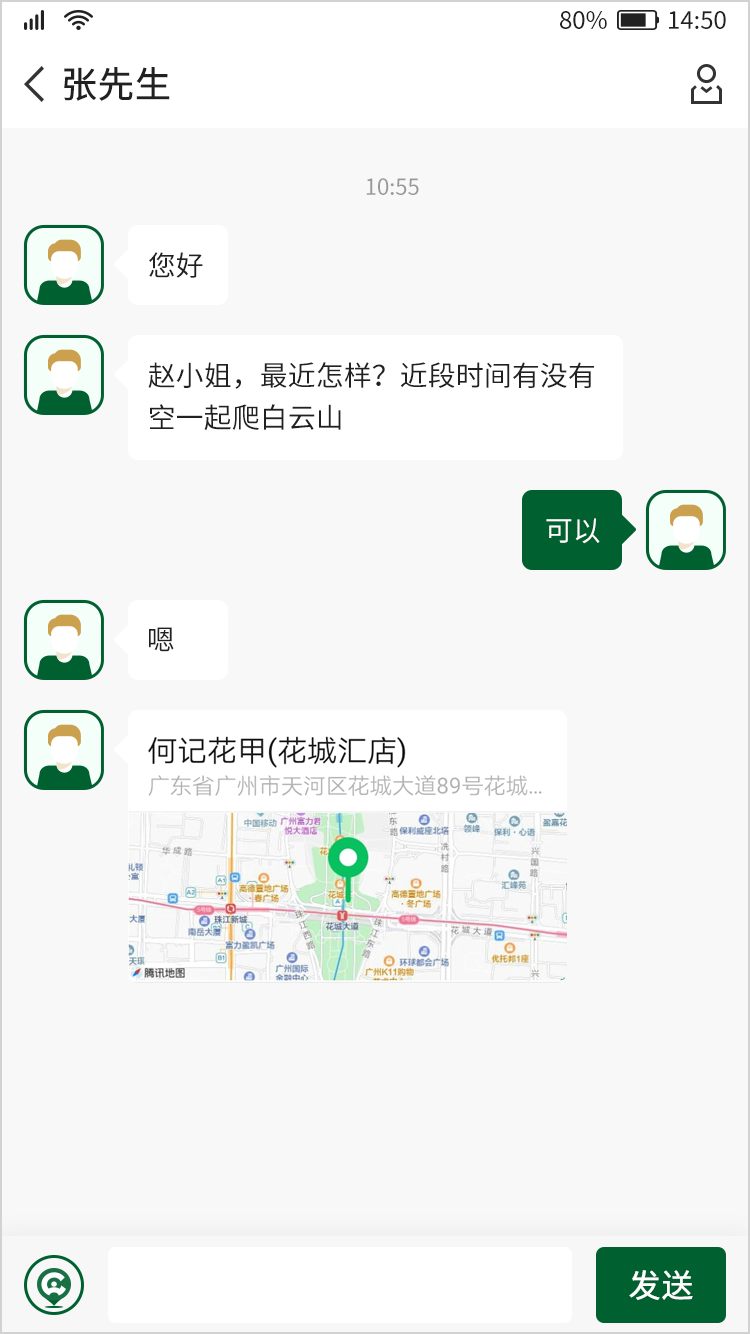
# 首页
首页界面上方显示系统后台配置的轮播图信息。
界面下部分为自定义导航菜单,由系统后台进行配置。默认显示业务应用、专题地图、群组、事件、设备等5个模块。点击模块中的图标,可以查看详情。
业务应用
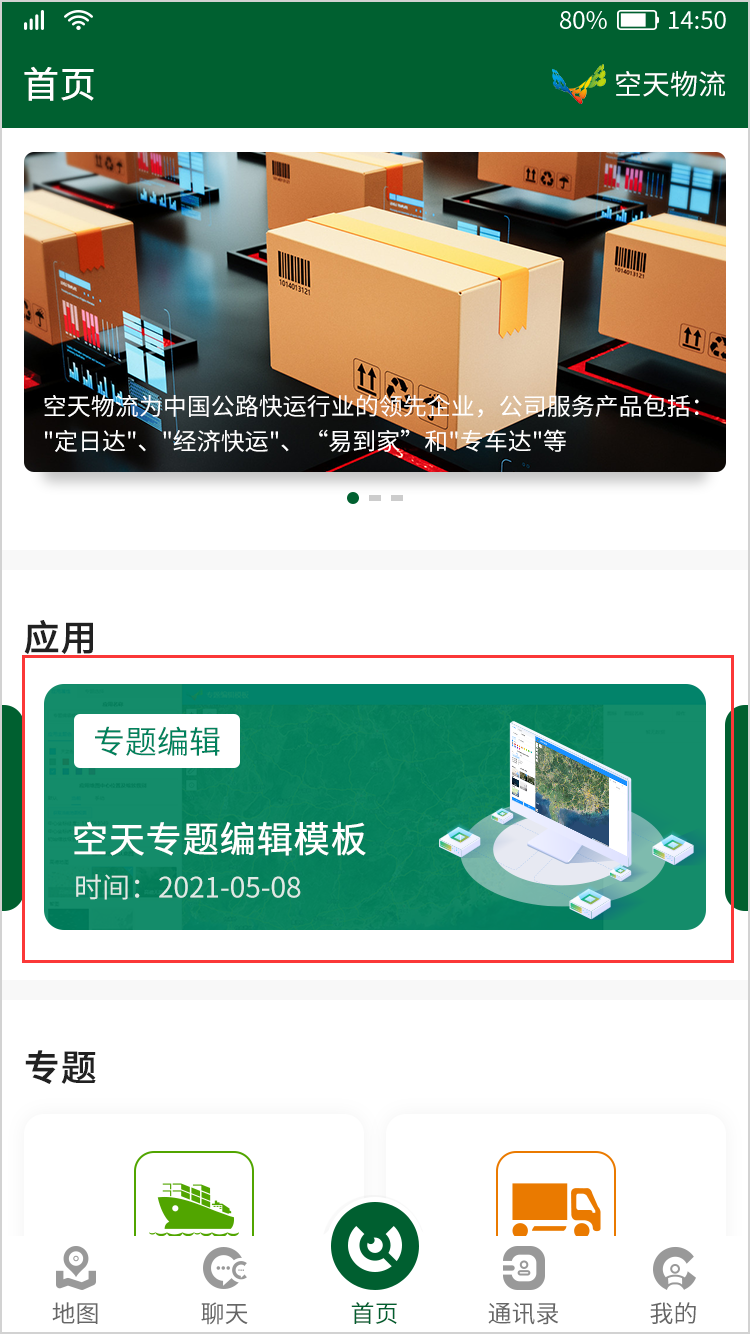
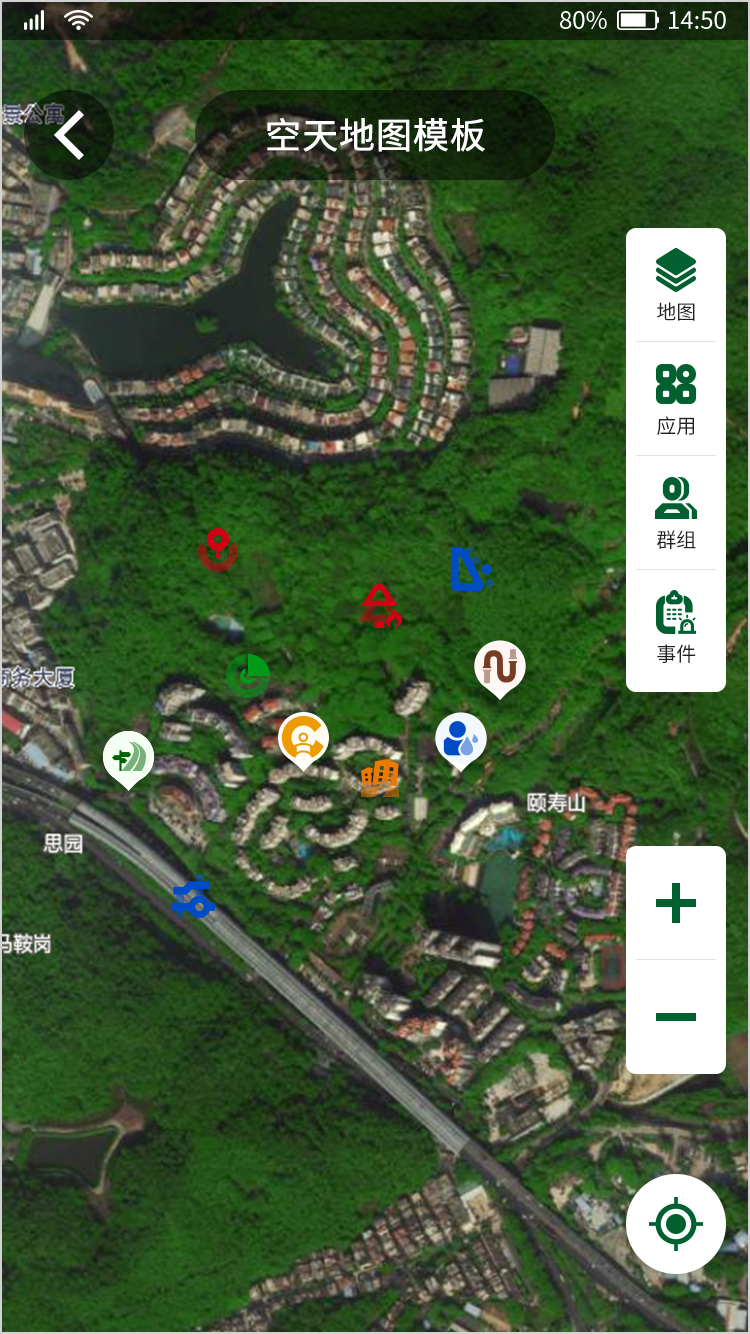
专题地图
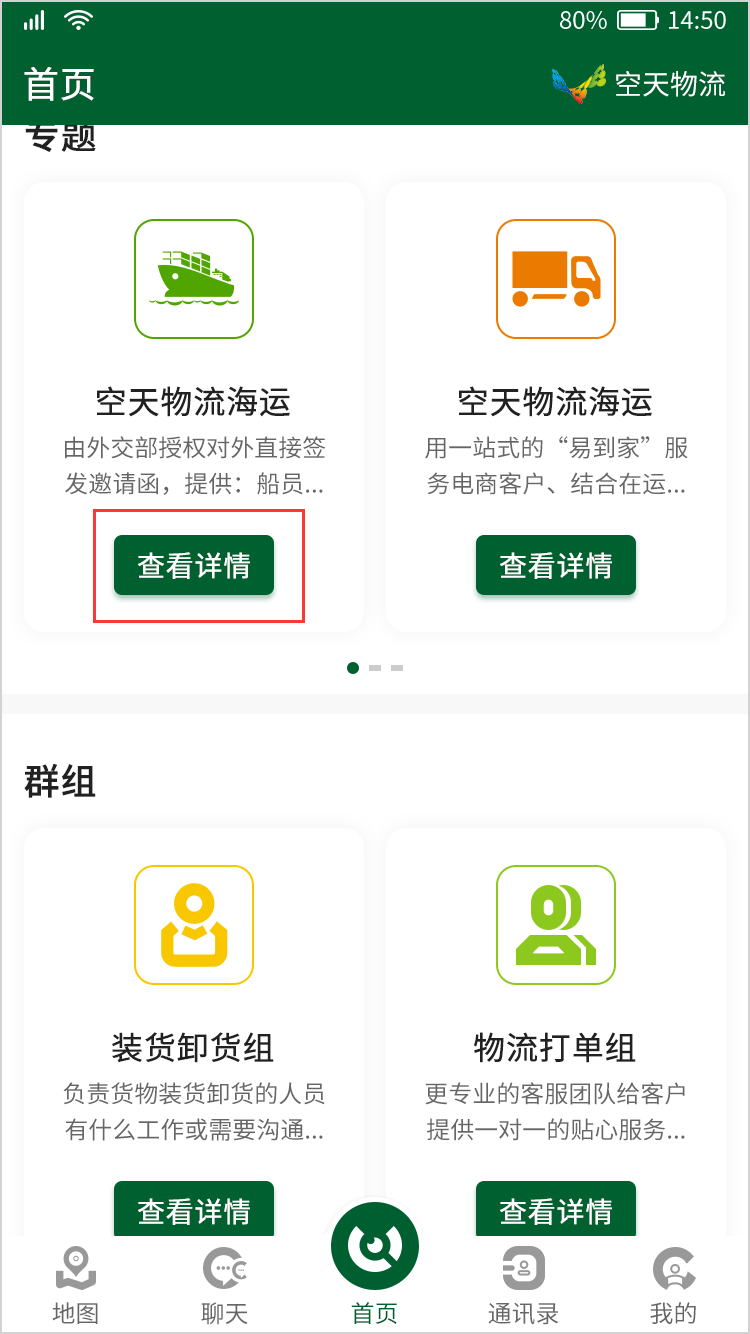
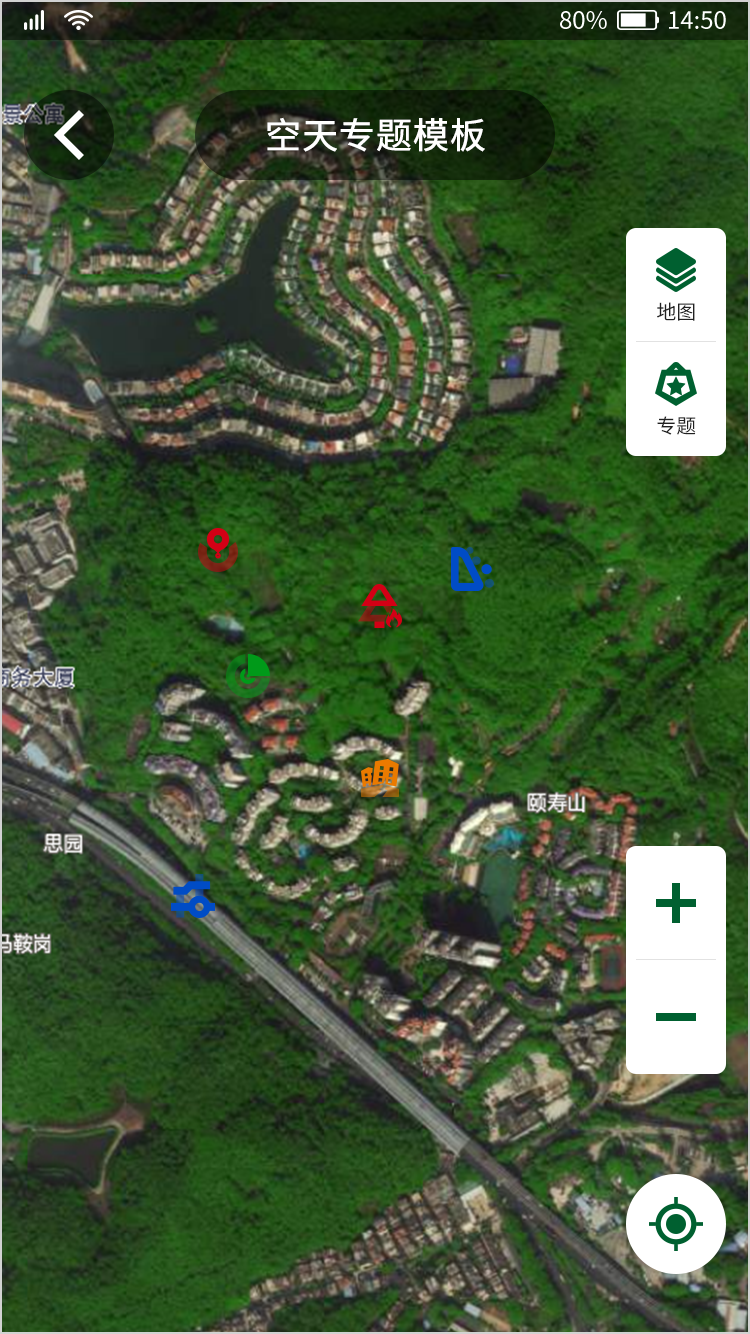
群组
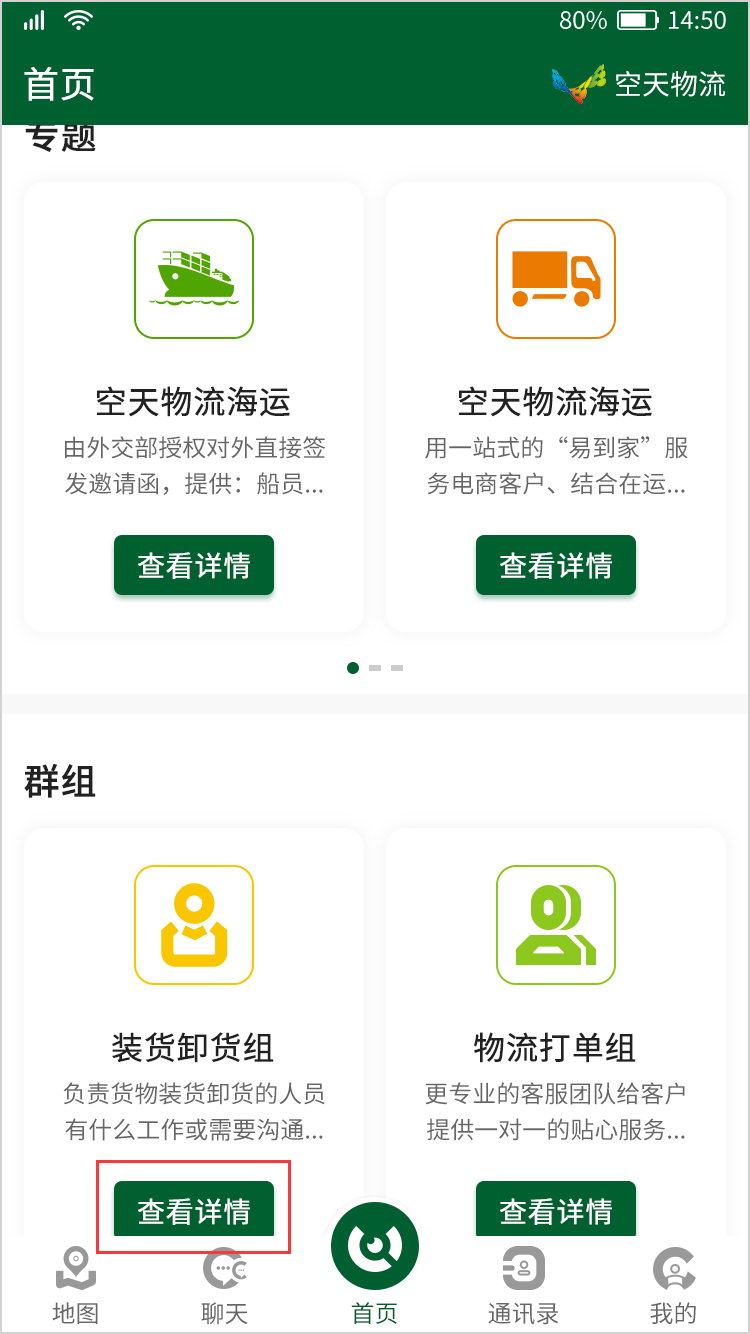
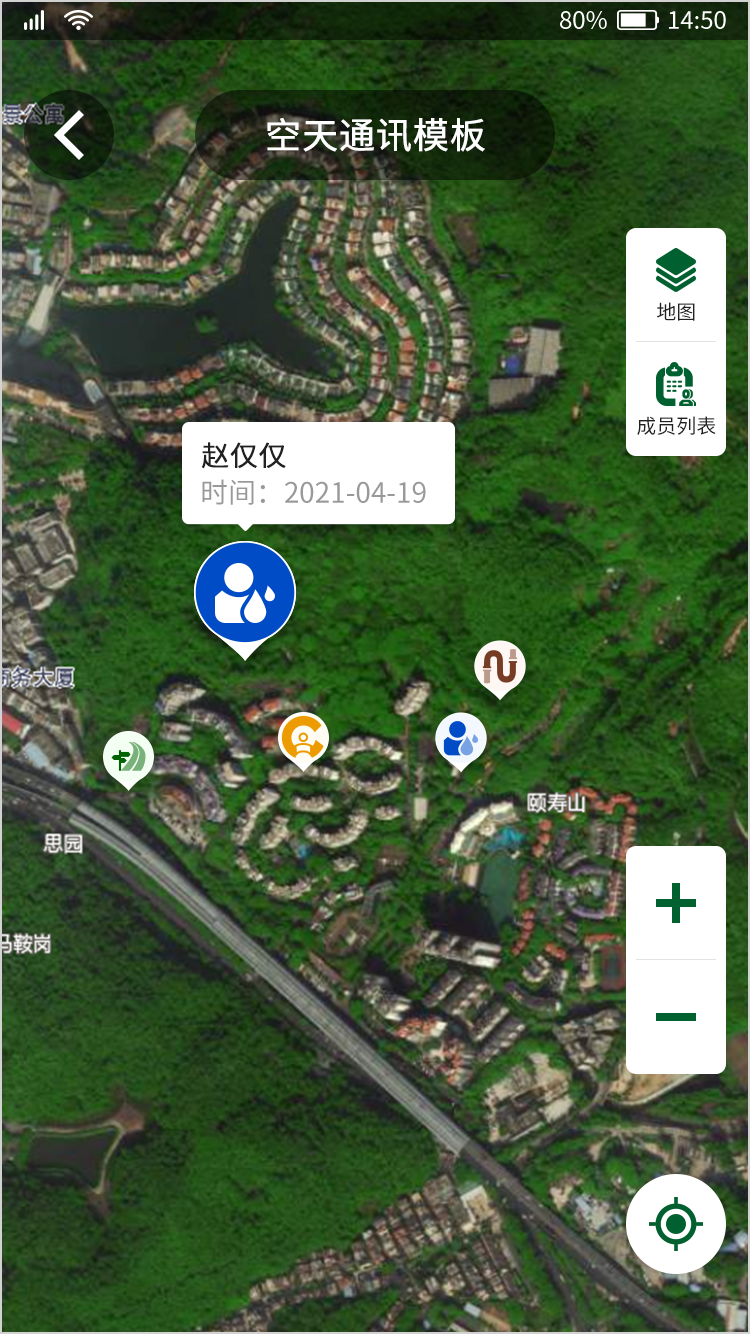
事件
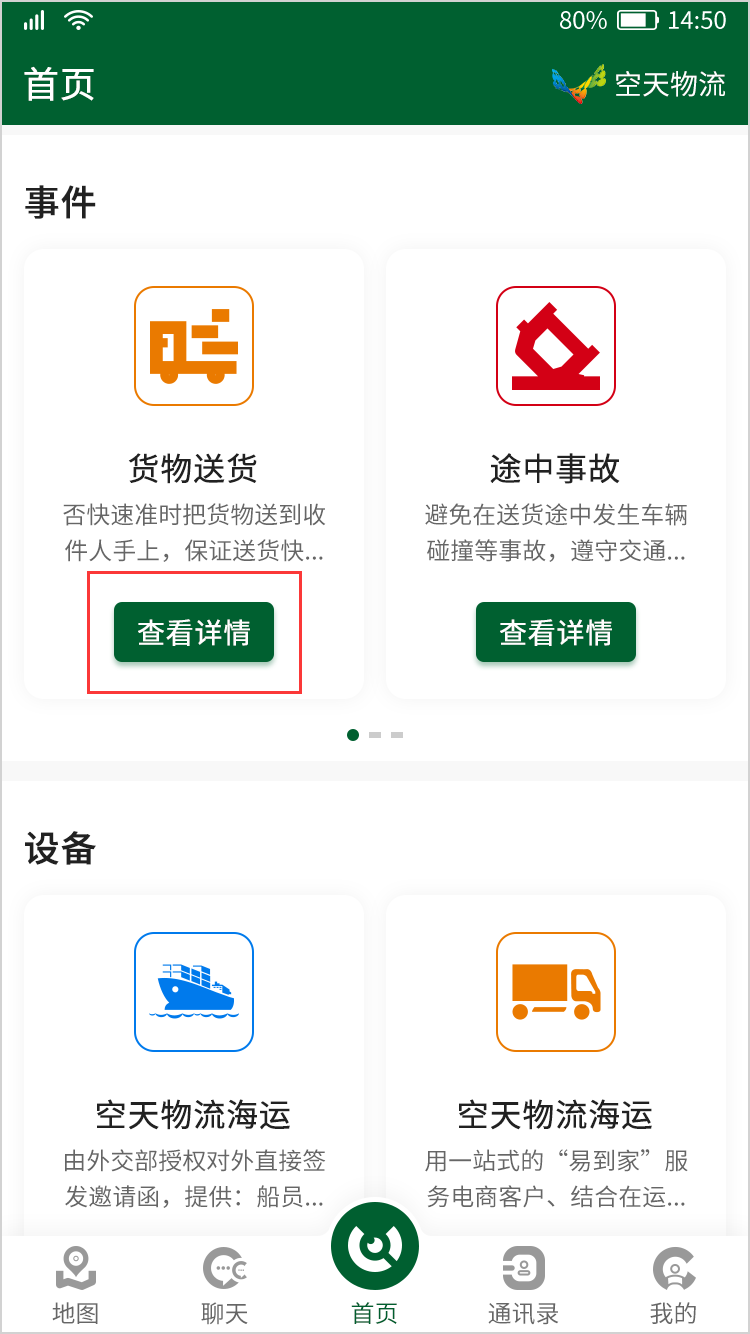
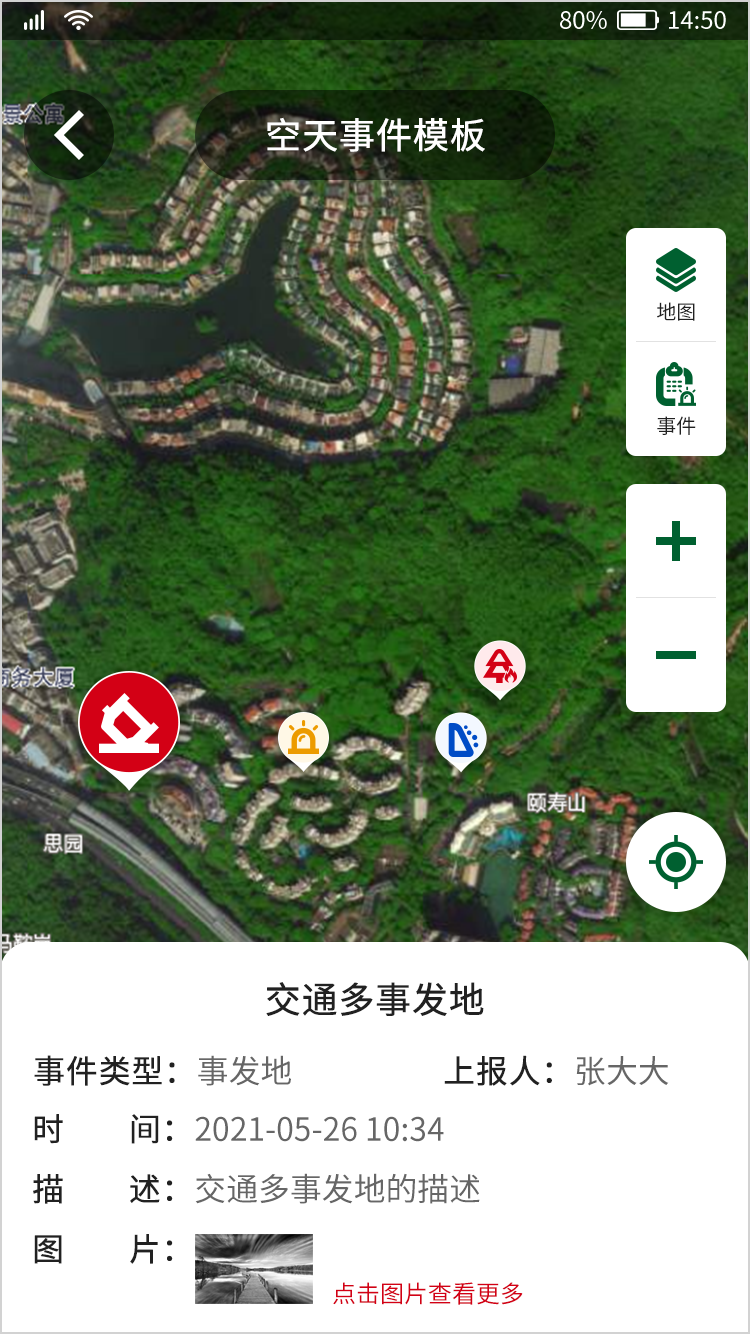
设备
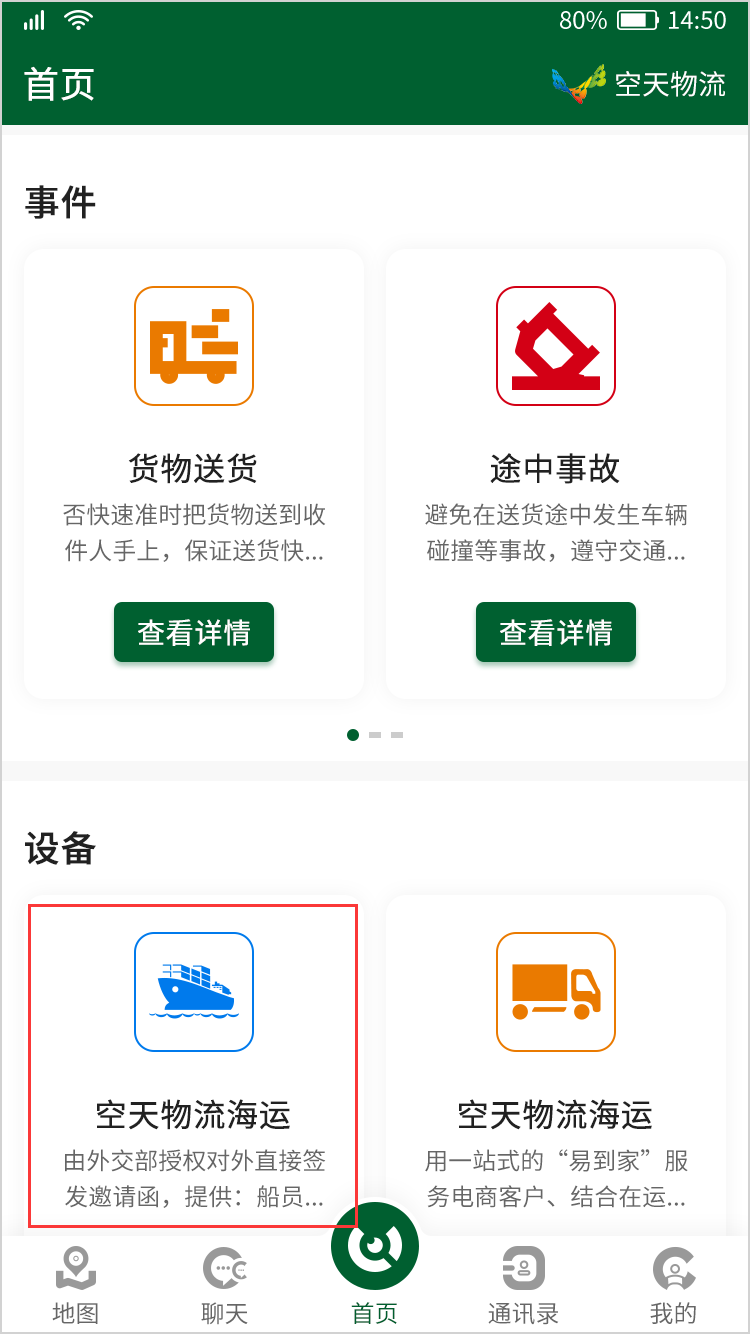
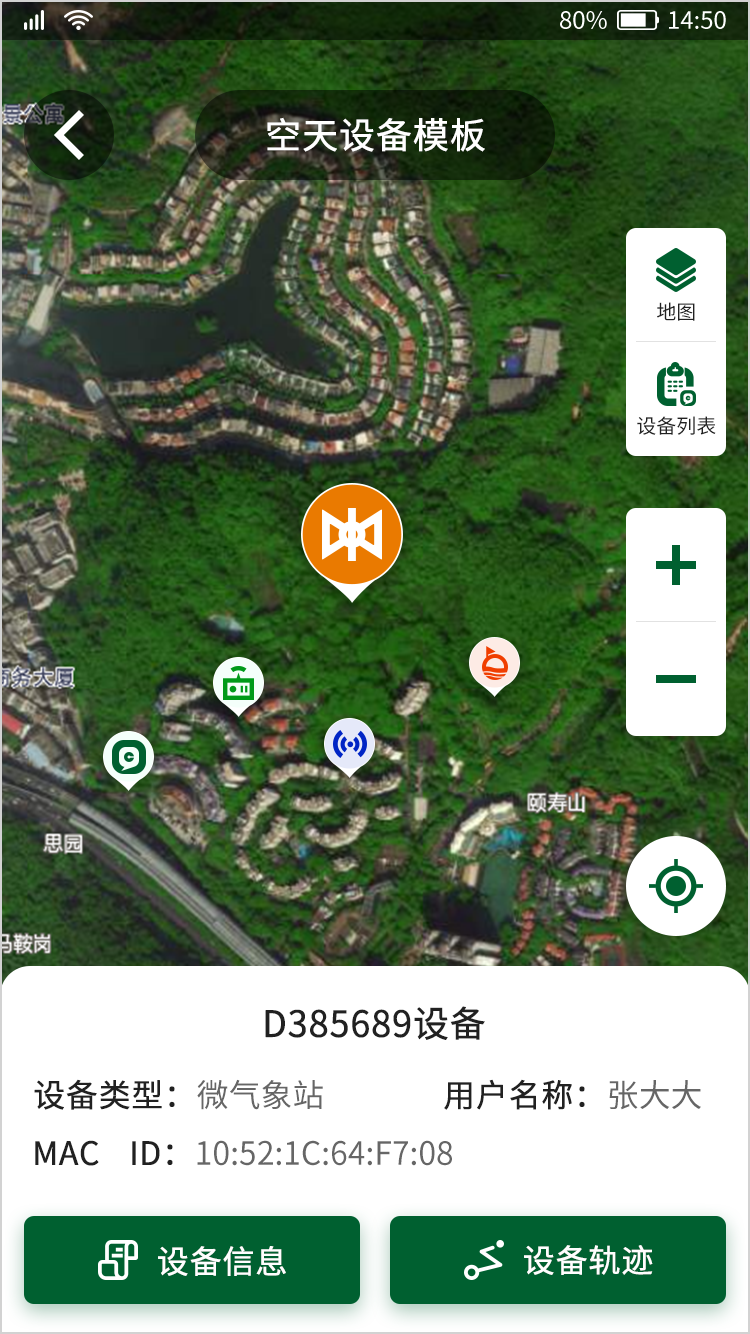
# 个人中心
点击底部菜单栏“我的”图标,进入个人中心页面。个人中心包含了用户信息、重置密码、退出登录等功能。
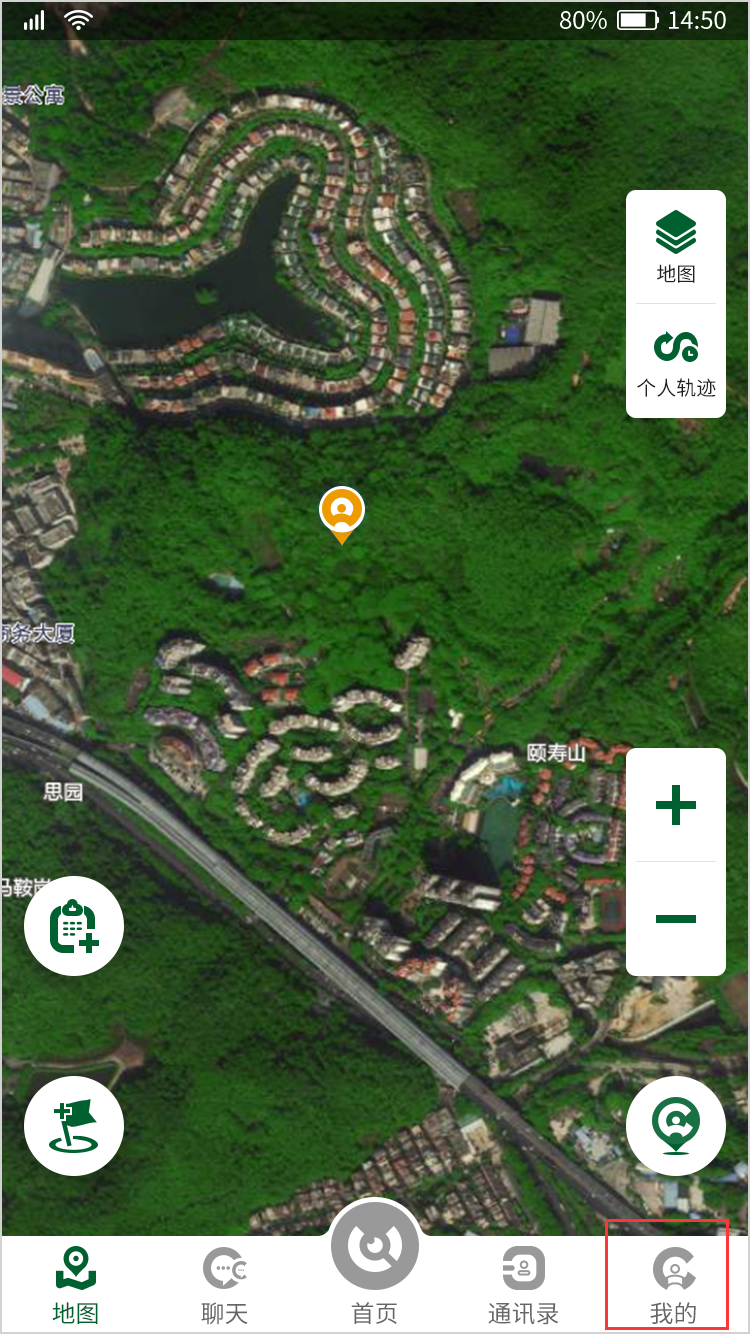
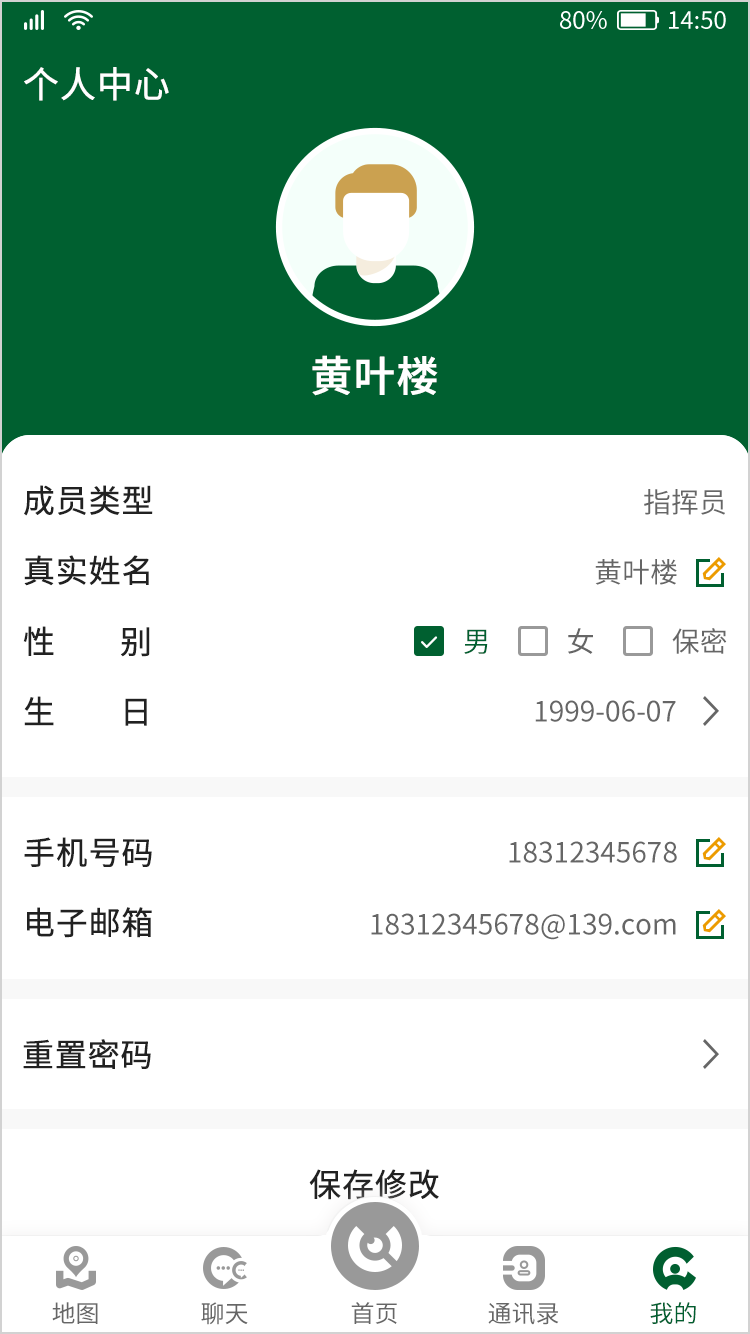
# 修改个人信息
个人中心界面中,点击真实姓名、手机号码、电子邮箱、性别、生日等,可以对信息进行修改。修改个人信息后,点击“保存修改”按钮,即可完成修改。
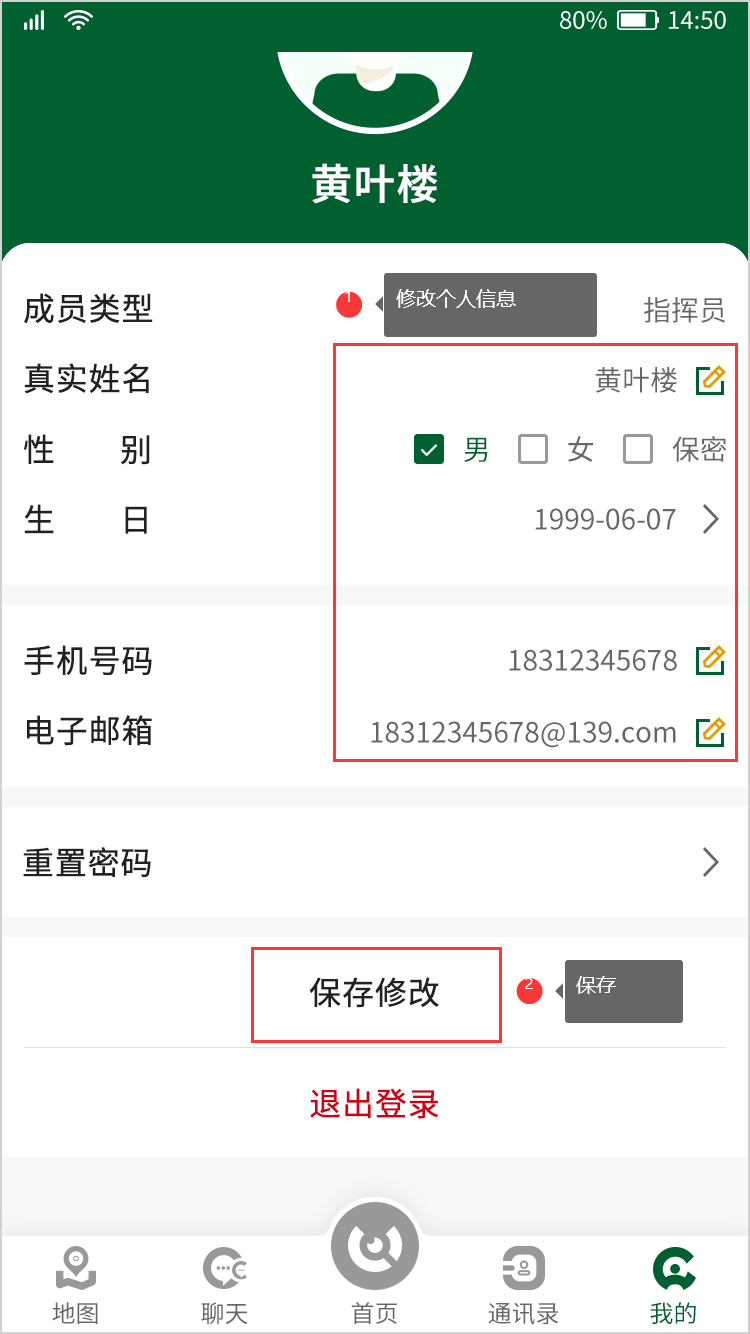
# 重置密码
个人中心界面中,点击重置密码,打开重置界面,输入原密码、新密码、确认密码后点击“保存修改”按钮,即可修改登录密码。
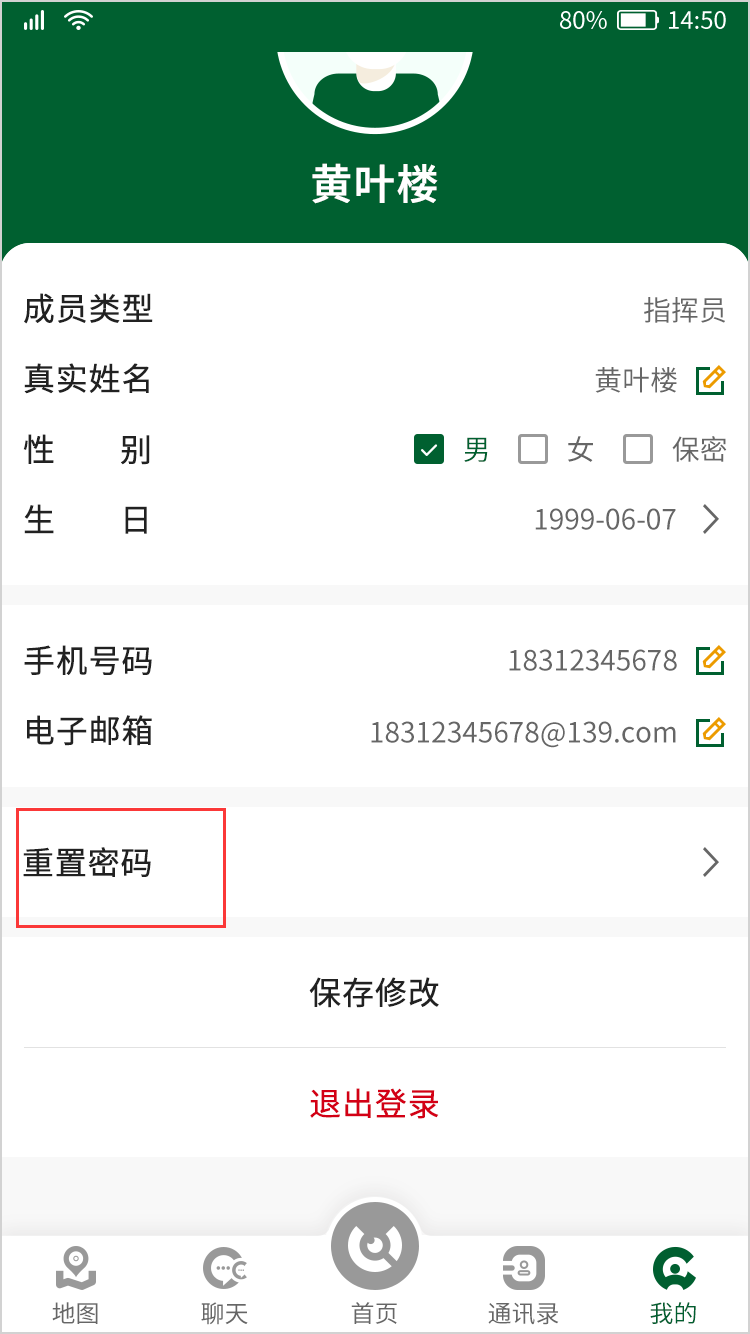
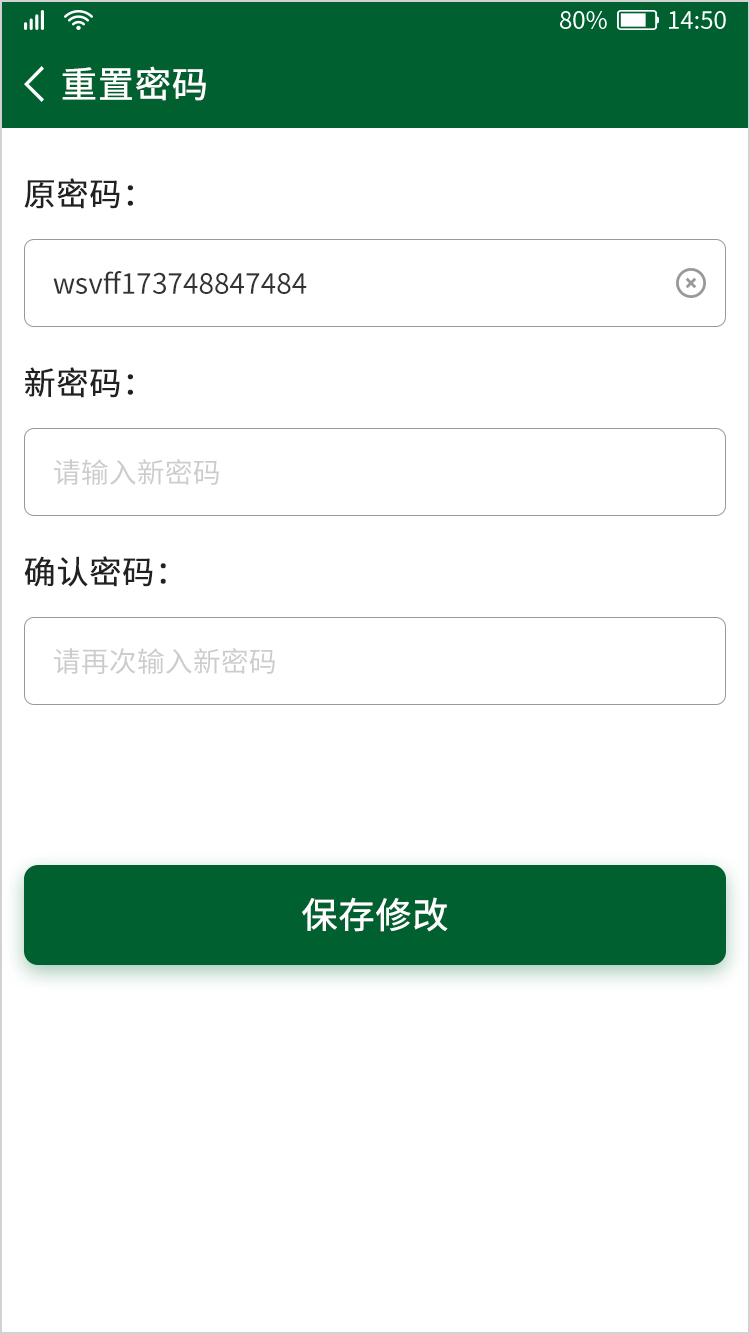
# 退出登录
个人中心界面中,点击“退出登录”按钮,退出当前登录的账户